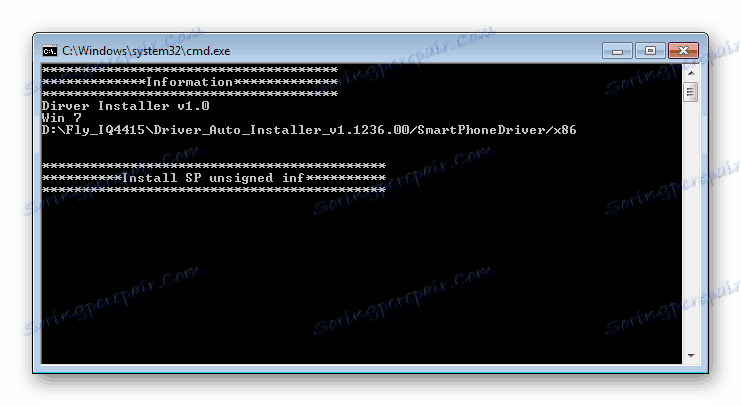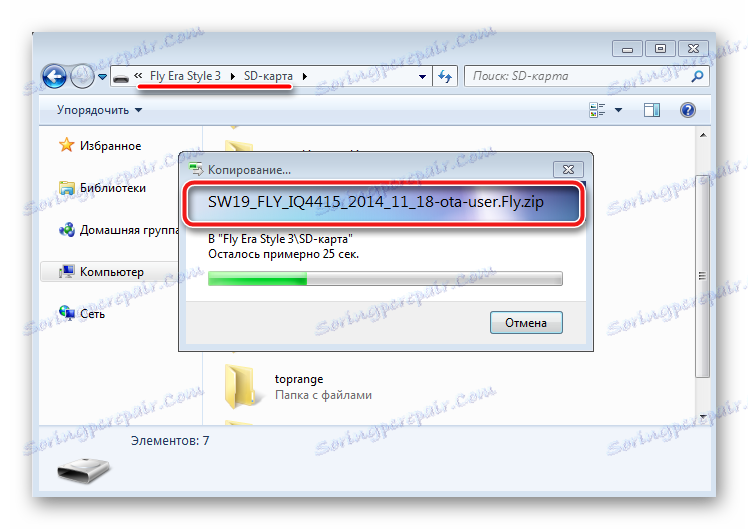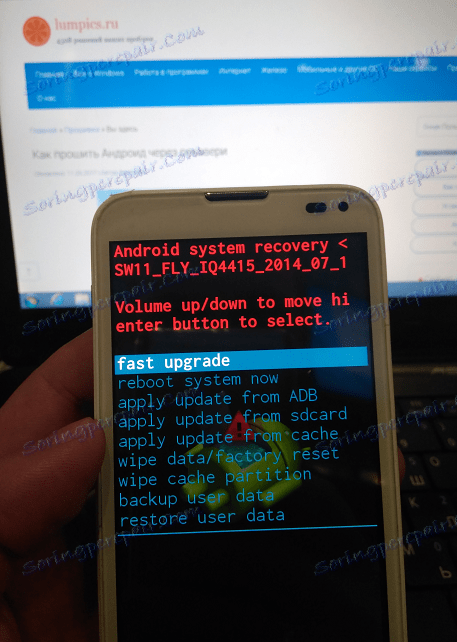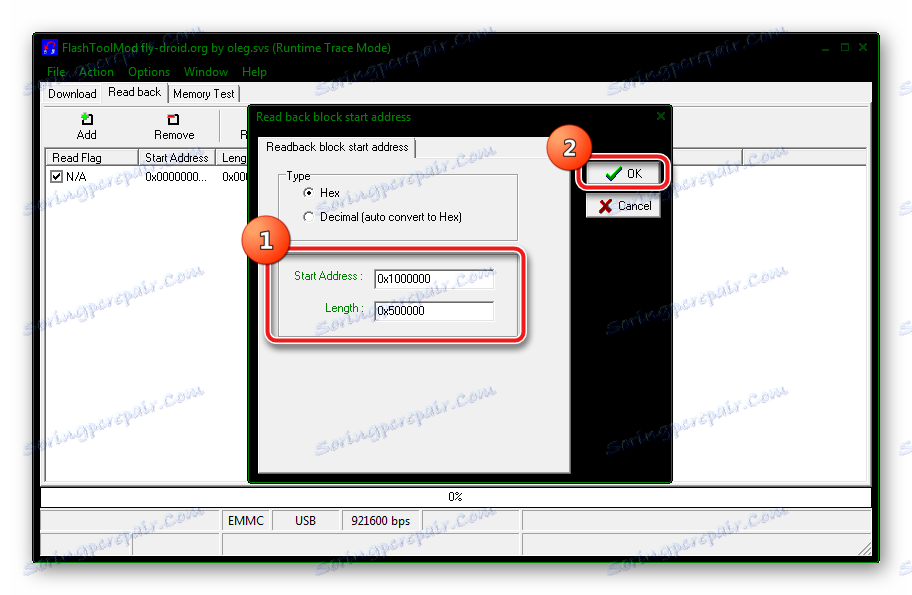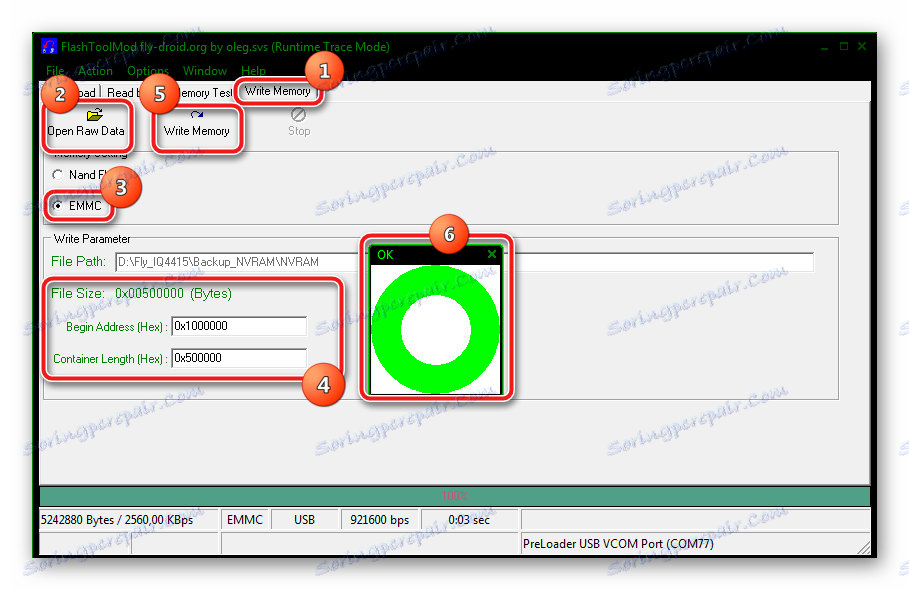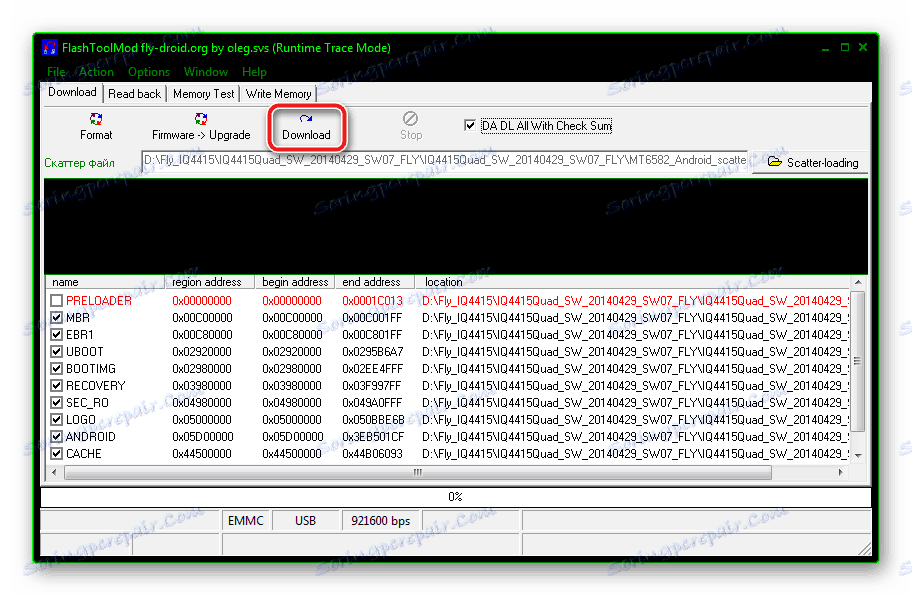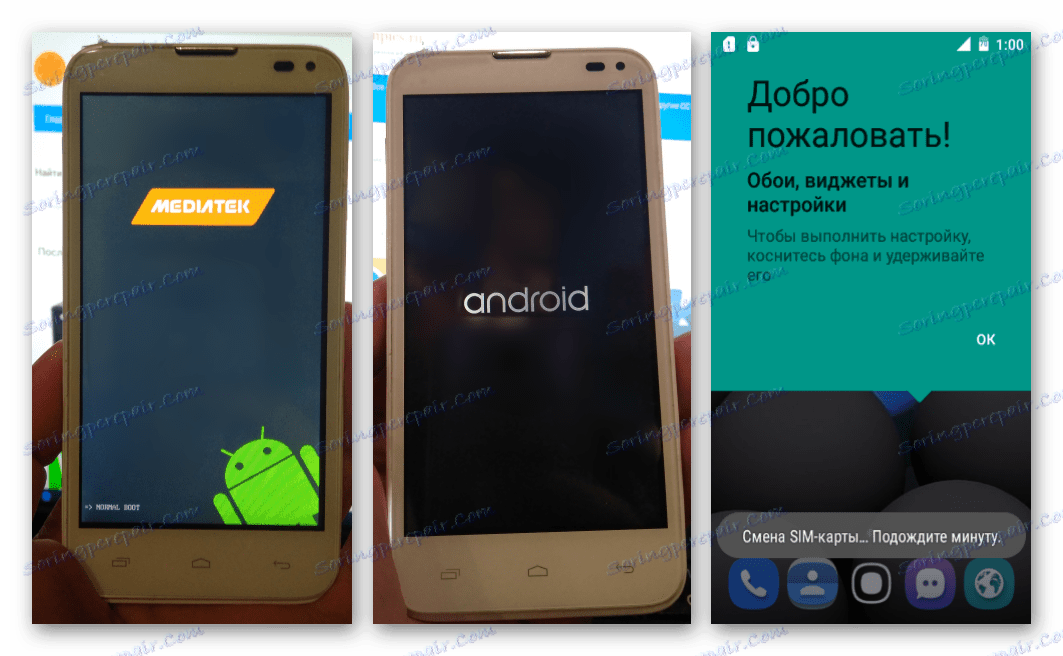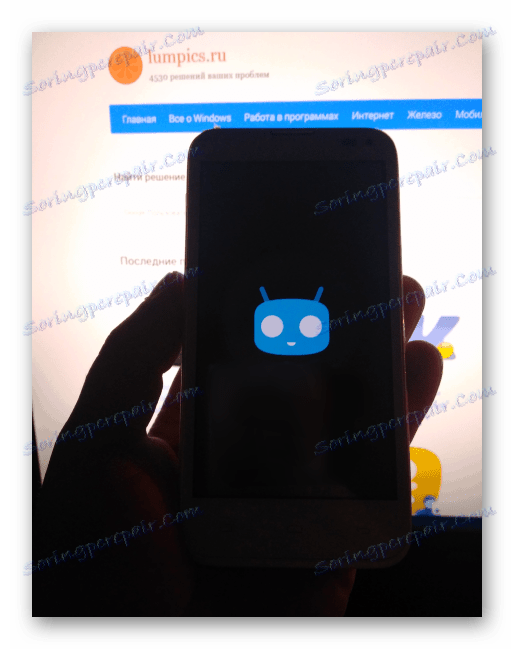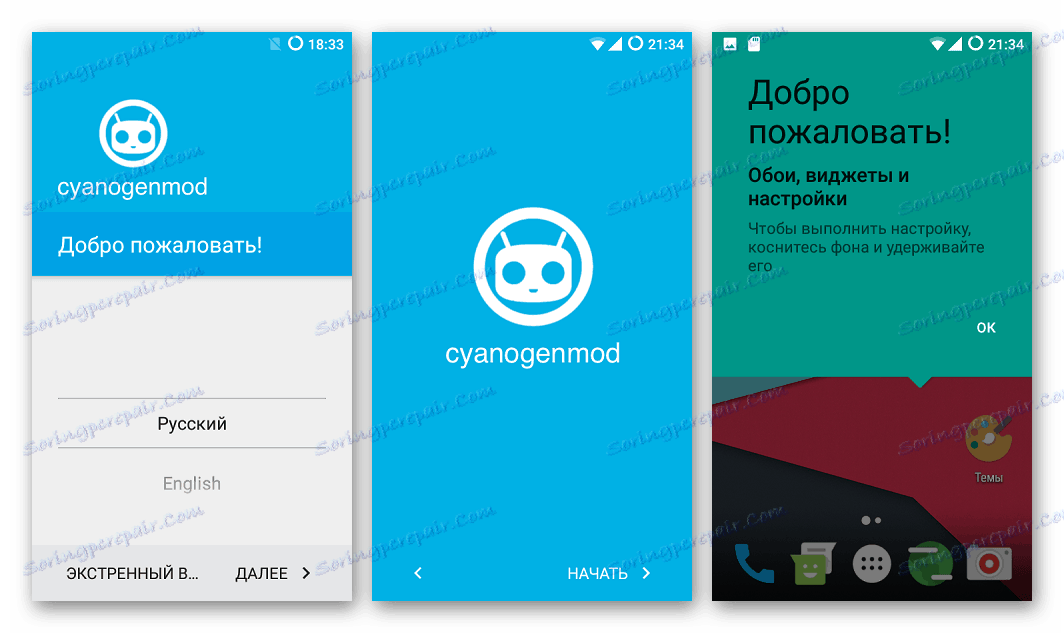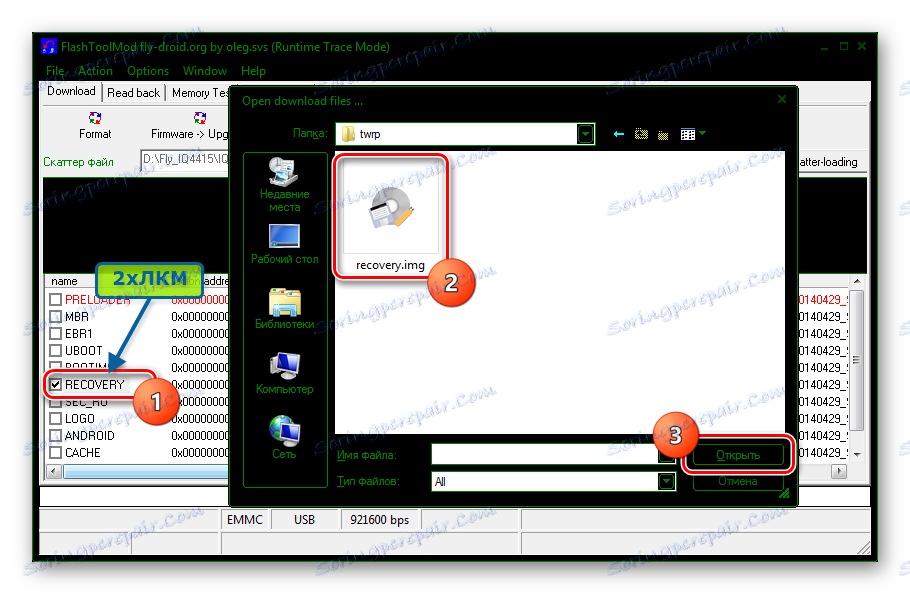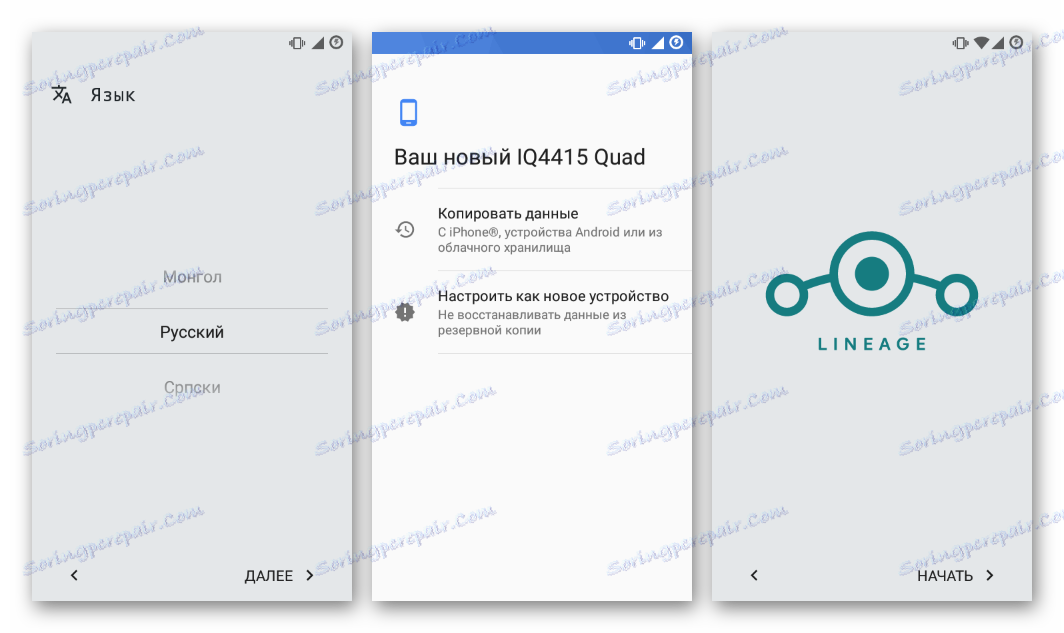Lampy błyskowe do smartfona Fly IQ4415 Era Style 3
Smartfony, produkowane pod marką Fly, zyskały popularność dzięki dobrym parametrom technicznym przy tym samym niskim koszcie. Jedno z najczęstszych rozwiązań - model Fly IQ4415 Era Style 3 może służyć jako przykład doskonałego produktu pod względem równowagi cen / wydajności, a także wyróżnia się możliwością pracy w różnych wersjach Androida, w tym w nowym 7.0 Nougacie. Informacje o tym, jak ponownie zainstalować oprogramowanie systemowe, zaktualizować wersję systemu operacyjnego i przywrócić niewykonalne oprogramowanie Fly IQ4415, zostaną omówione w materiale.
Smartfon Fly IQ4415 bazuje na procesorze Mediatek MT6582M, co umożliwia zastosowanie oprogramowania układowego urządzenia powszechnie znanego i znanego wielu narzędziom. W zależności od stanu urządzenia i pożądanych rezultatów stosowane są różne środki. Aby zapoznać się ze wszystkimi sposobami, które pozwalają zainstalować system operacyjny, a także procedurami przygotowawczymi, zaleca się każdemu właścicielowi urządzenia.
Odpowiedzialność za wynik manipulacji przeprowadzonych ze smartfonem spoczywa w całości na użytkowniku. Wszystkie procedury, w tym następujące instrukcje, są wykonywane przez właściciela urządzenia na własne ryzyko!
Spis treści
Przygotowanie
Podobnie jak w przypadku innych urządzeń, procedury oprogramowania sprzętowego Fly IQ4415 wymagają odpowiedniego przeszkolenia. Te kroki umożliwiają szybką i bezproblemową instalację systemu.

Kierowcy
Aby komputer mógł komunikować się z urządzeniem, aby odbierać / przesyłać dane, wymagane są sterowniki zainstalowane w systemie.
Instalowanie komponentów
Najprostszym sposobem wyposażenia systemu w komponenty do sparowania Fly IQ4415 z programem sterownika jest użycie automatycznego instalatora sterowników dla urządzeń MTK Driver_Auto_Installer_v1.1236.00 . Możesz pobrać archiwum z instalatorem tutaj:
Pobierz sterowniki z automatyczną instalacją dla Fly IQ4415 Era Style 3
Jeśli system Windows 8-10 jest zainstalowany jako system operacyjny na komputerze, wyłącz weryfikację podpisów cyfrowych sterowników!
Czytaj więcej: Wyłączanie weryfikacji podpisu cyfrowego sterownika
- Rozpakuj archiwum i uruchom wynikowy plik wykonywalny Install.bat z wynikowego katalogu.
- Proces instalacji jest automatyczny i nie wymaga interwencji użytkownika.
![Instalacja sterownika Fly IQ4415 Era Style 3 dla oprogramowania układowego Postęp sterownika Auto-instalatora]()
Trzeba tylko poczekać, aż instalator się zakończy.
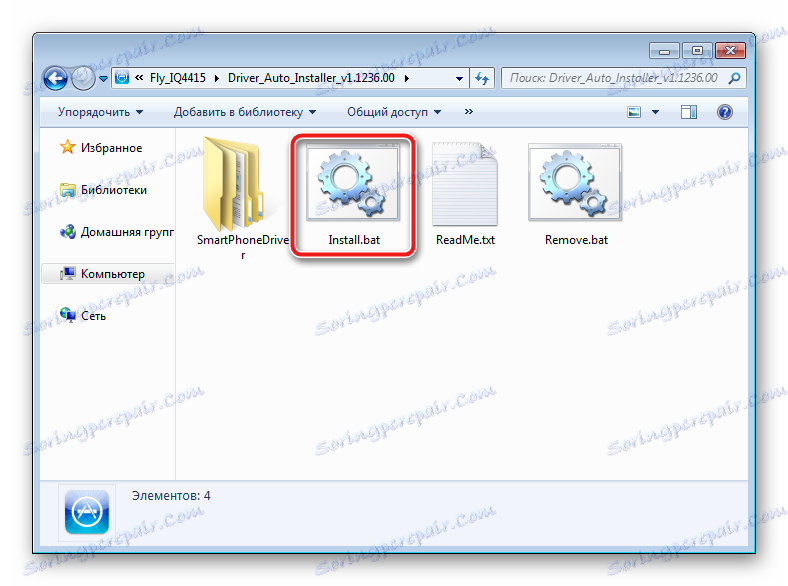
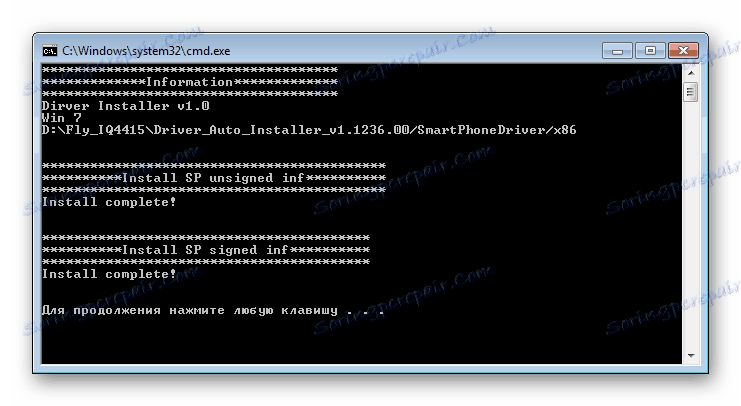
Na wszelki wypadek, oprócz automatycznego instalatora, dostępne jest również archiwum zawierające sterowniki przeznaczone do ręcznej instalacji na powyższym linku. Jeśli podczas instalacji automatycznie pojawią się problemy, korzystamy z komponentów z archiwum ALL + MTK + USB + Driver + v + 0.8.4.rar i stosujemy instrukcje z artykułu:
Lekcja: Instalowanie sterowników dla oprogramowania układowego Android
Sprawdzanie
Aby pomyślnie zaimplementować oprogramowanie sprzętowe Fly IQ4415, urządzenie musi zostać wykryte w systemie nie tylko jako dysk wymienny po podłączeniu w stanie awarii
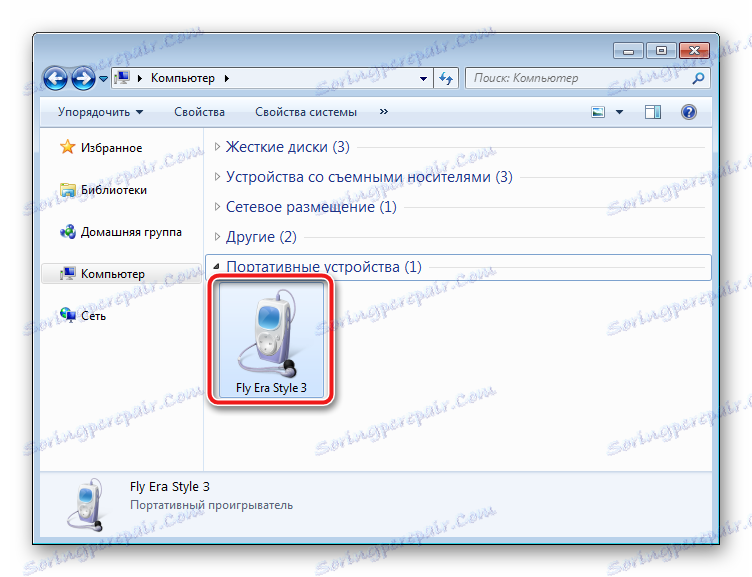
i urządzenie ADB z włączonym debugowaniem przez UBS,
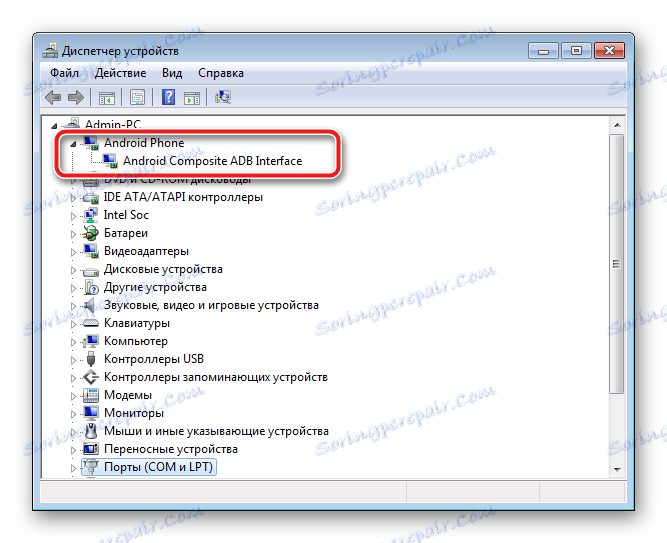
ale także w trybie przeznaczonym do przesyłania obrazów plików do pamięci urządzenia. Aby sprawdzić, czy wszystkie niezbędne składniki są zainstalowane, wykonaj następujące czynności.
- Całkowicie wyłącz Fly IQ4415, odłącz urządzenie od komputera. Następnie uruchom "Menedżer urządzeń" .
- Podłączamy urządzenie do portu YUSB i oglądamy sekcję "Porty COM i LPT" .
- Przez krótki czas urządzenie "Preloader USB VCOM Port" powinno być wyświetlane w sekcji portów.
Czytaj także: Jak otworzyć "Menedżer urządzeń" w Windows 7
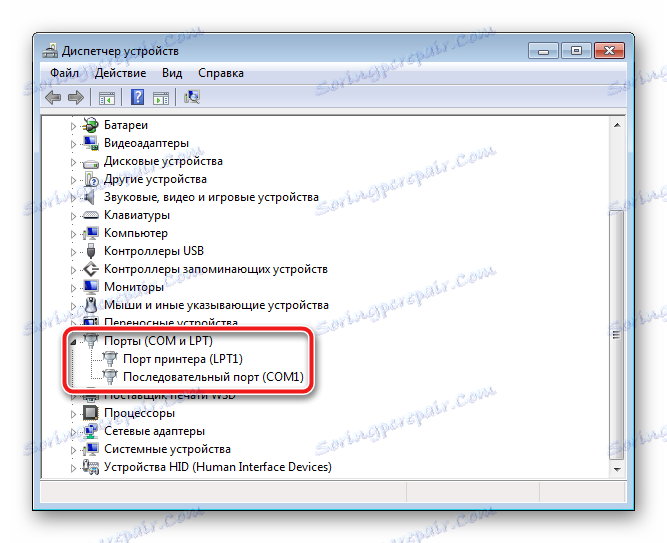
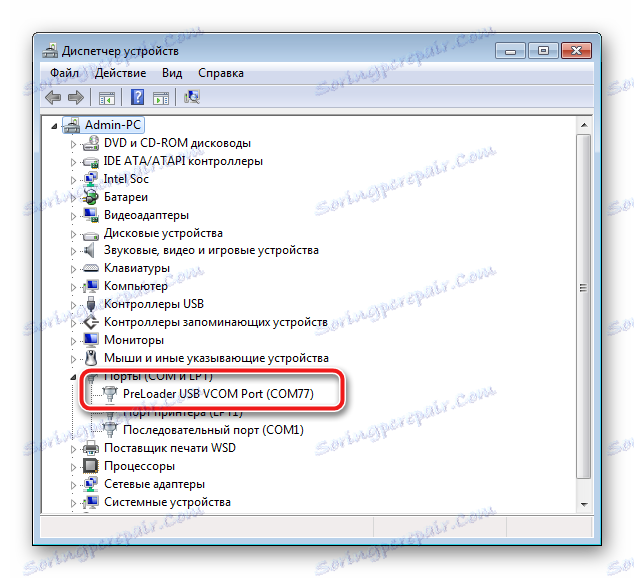
Backup
Tworzenie kopii zapasowej ważnych informacji przed ponowną instalacją lub wymianą oprogramowania systemowego jest ważnym krokiem przed interwencją w pamięci smartfonu, ponieważ nikt nie chce stracić danych. W odniesieniu do Fly IQ4415 - aby zapisać nie tylko kontakty, zdjęcia, filmy i inną zawartość użytkownika, pożądane jest utworzenie zrzutu zainstalowanego systemu. Jak to zrobić, możesz uczyć się z materiału:
Lekcja: Jak tworzyć kopię zapasową urządzeń z Androidem przed iOS
Najważniejszą częścią pamięci urządzeń MTK, która bezpośrednio wpływa na działanie sieci, jest NVRAM . Kopia zapasowa tej sekcji została opisana w instrukcjach oprogramowania układowego różnymi metodami opisanymi poniżej w tym artykule.

Oprogramowanie układowe
W odniesieniu do metod instalacji oprogramowania systemowego, które mają zastosowanie do danego urządzenia, możemy powiedzieć, że są one standardowe i są używane w przypadku większości urządzeń opartych na platformie Mediatek. W takim przypadku pewne niuanse części sprzętowej i programowej aparatu Fly IQ4415 wymagają zachowania ostrożności podczas korzystania z tego samego lub innego narzędzia do przesyłania obrazów oprogramowania systemowego do pamięci urządzenia.

Zaleca się, aby przejść krok po kroku, wykonując instalację systemu Android pod każdym względem od pierwszego do osiągnięcia pożądanego rezultatu, czyli uzyskując pożądaną wersję systemu operacyjnego na urządzeniu. Takie podejście pozwoli uniknąć błędów i osiągnąć optymalny stan oprogramowania części Fly IQ4415, bez większego wysiłku i czasu.
Metoda 1: Oficjalne oprogramowanie układowe
Najprostszym sposobem przeinstalowania systemu Android w locie IQ4415 jest zainstalowanie pakietu zip w fabrycznym środowisku odzyskiwania (odzyskiwanie). Dzięki temu możesz przywrócić telefon do stanu "od razu po wyjęciu z pudełka", a także zaktualizować wersję oprogramowania oferowaną przez producenta.
Czytaj także: Jak przesłać Android przez odzyskiwanie
Pobierz pakiet do instalacji poprzez odzyskiwanie natywne można znaleźć pod poniższym linkiem. Jest to najnowsza wersja SW19, wydana przez producenta dla danego modelu.
Pobierz oficjalne oprogramowanie Fly IQ4415 do instalacji poprzez przywrócenie do stanu fabrycznego
- Pobierz archiwum z oficjalną wersją systemu operacyjnego i, bez rozpakowywania, umieścimy je na karcie pamięci zainstalowanej w urządzeniu.
![Fly IQ4415 Era Style 3 kopiowanie oprogramowania na kartę pamięci]()
Opcjonalne. Pakiet do instalacji może zostać umieszczony w pamięci wewnętrznej urządzenia, ale w tym przypadku będziesz musiał pominąć punkt 4 tej instrukcji, co nie jest zalecane, choć jest to dopuszczalne.
- W pełni naładuj smartfon i wyłącz go.
- Załadujemy do odzysku zapasów. Aby uruchomić środowisko, należy przytrzymać klawisz "Volume +" , naciskając jednocześnie przycisk "Power" na wyłączonym urządzeniu.
![Fly IQ4415 Era Style 3 wejście do odzyskiwania]()
Przytrzymaj przyciski, aż na ekranie pojawią się elementy menu.
![Odzyskaj fabrykę Fly IQ4415 Era Style 3]()
Przenoszenie punktów odbywa się za pomocą klawisza "Volume -" , potwierdzenie wywołania tej lub tej funkcji - przycisku "Volume +" .
- Resetujemy telefon do ustawień fabrycznych, czyszcząc w ten sposób główną część pamięci urządzenia z danych w nich zawartych. Wybierz "Wipe data / factory reset" , a następnie potwierdź - "yes - delete all ..." . Oczekiwanie na zakończenie procedury formatowania - napis "Data wipe complete" u dołu ekranu Fly IQ4415.
- Przejdź do "Zastosuj aktualizację z sdcard" , następnie wybierz pakiet z oprogramowaniem układowym i rozpocznij procedurę instalacji.
- Po zmanipulowaniu systemu i wyświetleniu "Zainstaluj z sdcard zakończone" , wybierz "Ponownie uruchom system teraz" , co spowoduje wyłączenie urządzenia, a następnie pobranie go do zaktualizowanej oficjalnej wersji Androida.
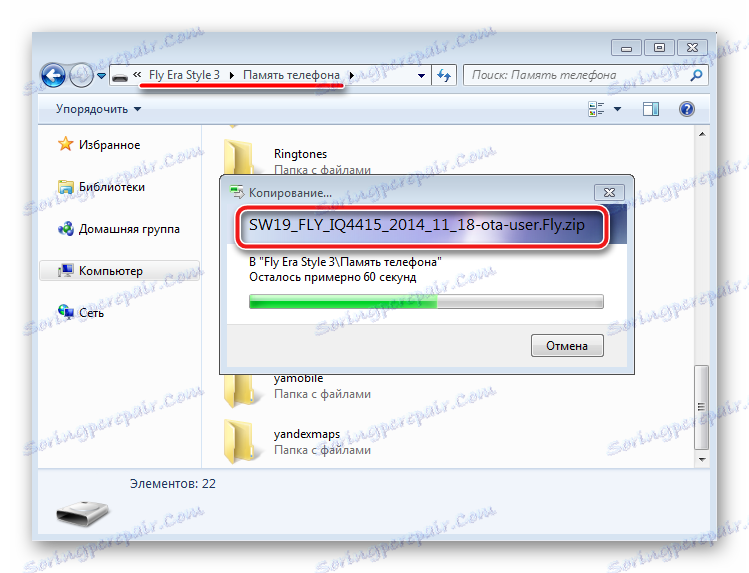
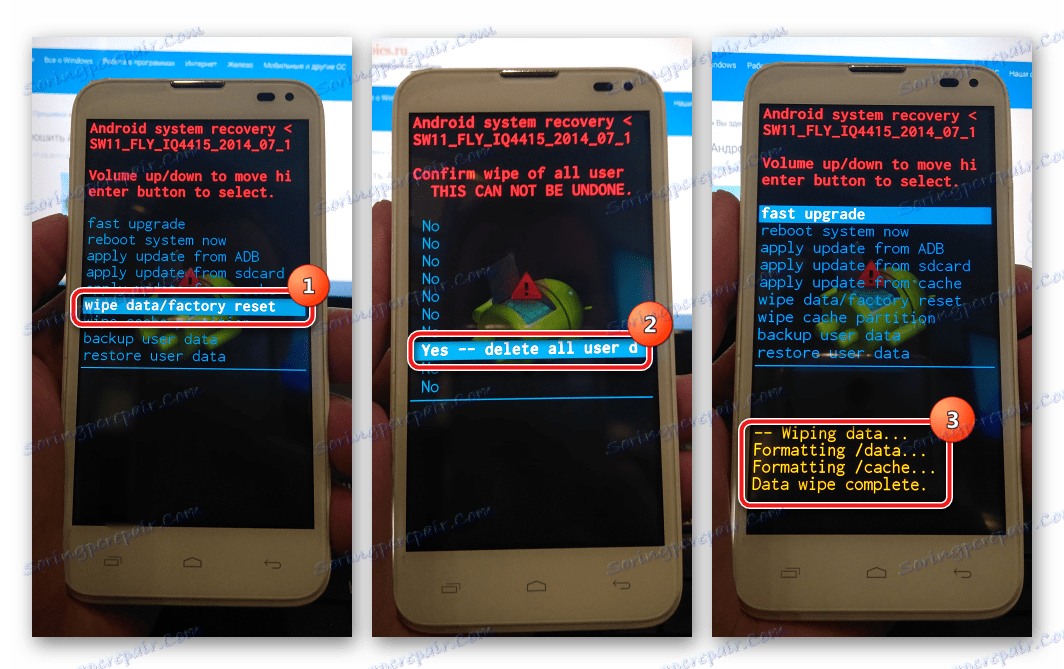
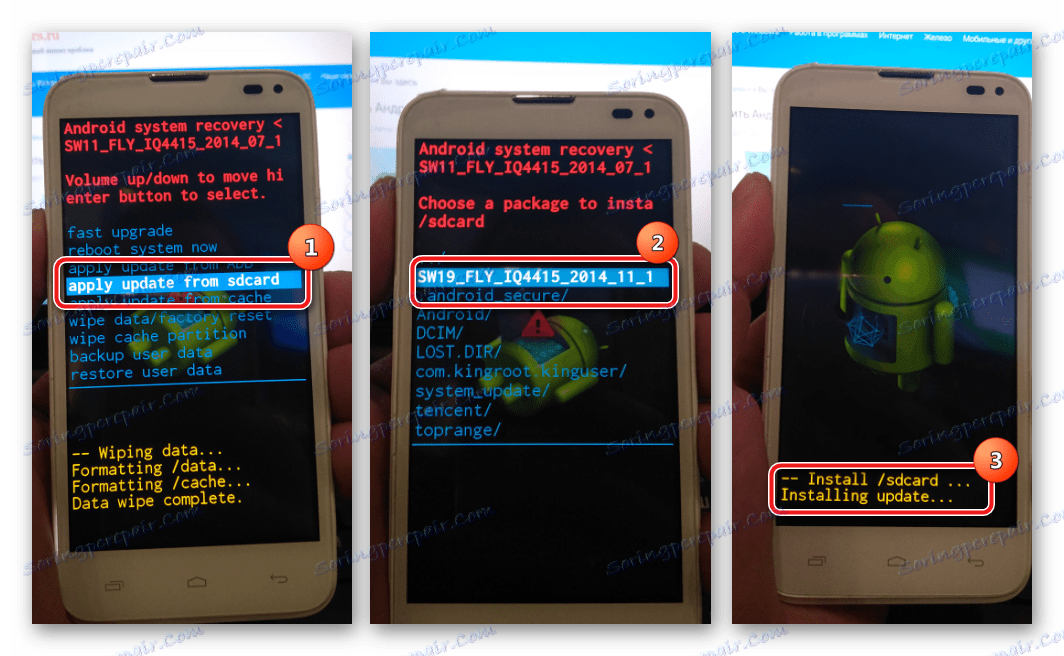
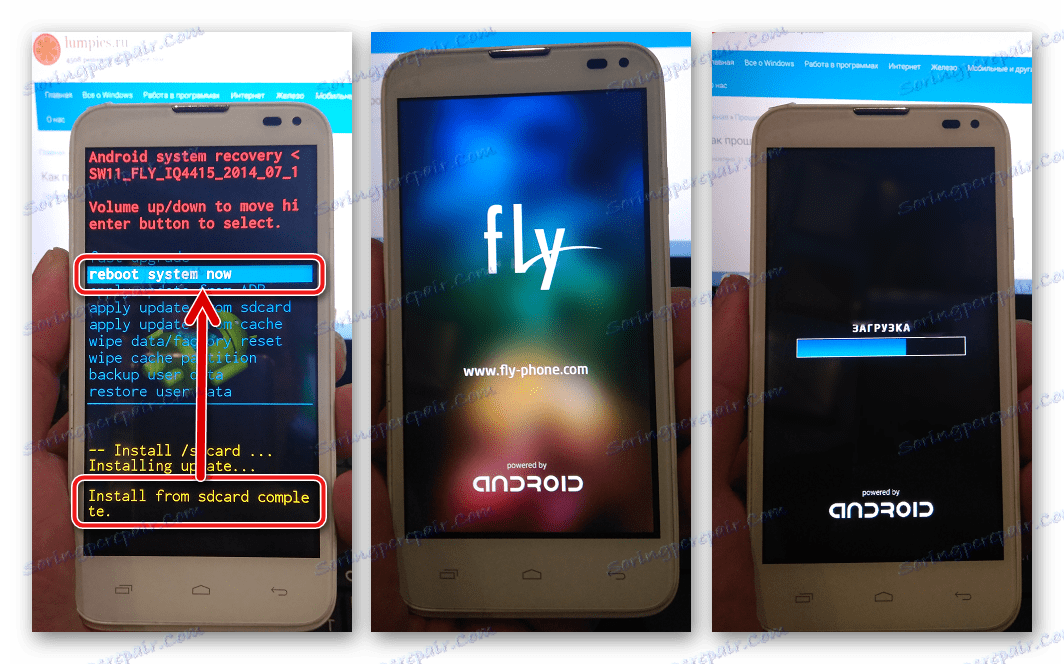
Metoda 2: FlashToolMod
Najskuteczniejsza metoda aktualizacji, reinstalacji, wymiany oprogramowania systemowego, a także przywracania niedziałającego oprogramowania Urządzenia z Androidem zbudowane na platformie sprzętowej MTK, to wykorzystanie zastrzeżonego rozwiązania firmy Mediatek - SP FlashTool . Aby w pełni zrozumieć znaczenie operacji wykonywanych przez aplikację, zaleca się przeczytanie materiału na łączu:
Lekcja: Firmware dla urządzeń z systemem Android w oparciu o MTK za pomocą SP FlashTool

Do manipulowania Fly IQ4415 używamy wersji sterownika flash zmodyfikowanego przez jednego z zaawansowanych użytkowników, o nazwie FlashToolMod. Autor nie tylko przetłumaczył interfejs aplikacji na język rosyjski, ale także wprowadził zmiany, które poprawiają interakcję instrumentu i smartfonów Fly.
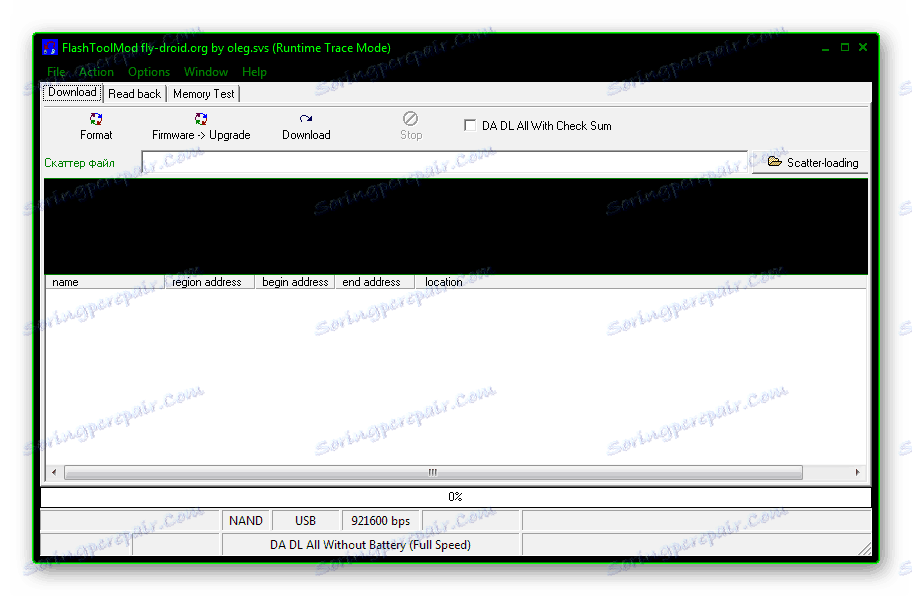
Ogólnie rzecz biorąc, okazało się dobrym narzędziem, które pozwala przywrócić niefunkcjonalne smartfony, ponownie zainstalować oprogramowanie, a także osobno flash odzyskiwania i zainstalować niestandardowe oprogramowanie układowe.
Pobierz SP FlashTool dla oprogramowania układowego Fly IQ4415 Era Style 3
W poniższym przykładzie do instalacji została użyta oficjalna wersja systemu SW07, ale zainstalowane są również rozwiązania niestandardowe oparte na wersjach systemu Android do wersji 5.1. Możesz pobrać archiwum za pomocą oficjalnego oprogramowania pod poniższym linkiem:
Pobierz oprogramowanie sprzętowe Fly IQ4415 do instalacji za pomocą SP FlashTool

Tworzenie kopii zapasowych i odzyskiwanie NVRAM
- Uruchommy oprogramowanie układowe z kopii zapasowej sekcji "NVRAM" . Uruchom program, klikając dwukrotnie ikonę Flash_tool.exe w katalogu wynikłym z rozpakowania archiwum pobranego z powyższego linku.
- Dodaj plik rozproszenia do programu, klikając przycisk "Ładowanie rozproszone" w programie i określając ścieżkę do pliku MT6582_Android_scatter.txt znajdującego się w folderze z rozpakowanym oprogramowaniem układowym.
- Przejdź do zakładki "Odczytaj wstecz" i kliknij przycisk "Dodaj" , który doda wiersz w głównym polu okna.
- Kliknij dwukrotnie dodaną linię, aby otworzyć okno Eksploratora, w którym musisz określić lokalizację przyszłej kopii zapasowej i jej nazwę.
- Po zapisaniu parametrów ścieżki lokalizacji zrzutu otwiera się okno parametrów, w którym należy wprowadzić następujące wartości:
- Pole "Adres początkowy" to
0x1000000 - Pole "Długość" to
0x500000
![Fly IQ4415 Era Style FlashToolMod backup Wartości NVRAM Start Address Length]()
Po wprowadzeniu parametrów odczytu kliknij "OK" .
- Pole "Adres początkowy" to
- Odłącz smartfon od kabla USB, jeśli jest podłączony, i całkowicie wyłącz urządzenie. Następnie naciśnij przycisk "Odczytaj" .
- Podłączamy Fly IQ4415 do portu USB. Po określeniu urządzenia w systemie dane z jego pamięci zostaną automatycznie odczytane.
- Tworzenie zrzutu NVRAM można uznać za zakończone po wyświetleniu zielonego kółka "OK" .
- Plik zawierający informacje do odzyskania ma rozmiar 5 MB i znajduje się wzdłuż ścieżki określonej w kroku 4 niniejszej instrukcji.
- Aby przywrócić pamięć NVRAM, kiedy zajdzie taka potrzeba, należy użyć zakładki "Zapis pamięci" , która jest wywoływana z menu "Okno" w programie.
- Otwórz plik kopii zapasowej za pomocą przycisku "Open Raw Data" , wybierz pamięć "EMMC" , wypełnij pola adresu tymi samymi wartościami, co przy czyszczeniu danych i naciśnij "Write Memory" .
![Fly IQ4415 Era Style 3 Recovery NVRAM]()
Proces przywracania jest zakończony pojawieniem się okna "OK" .
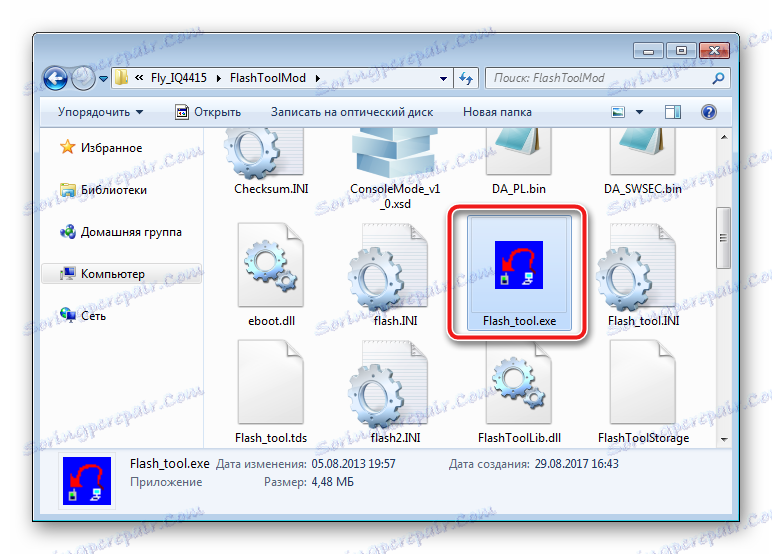
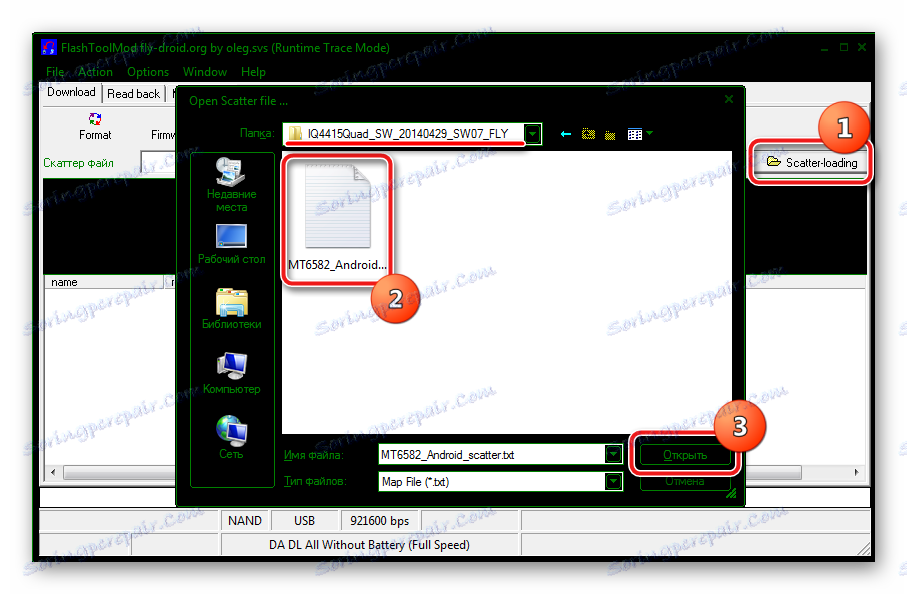
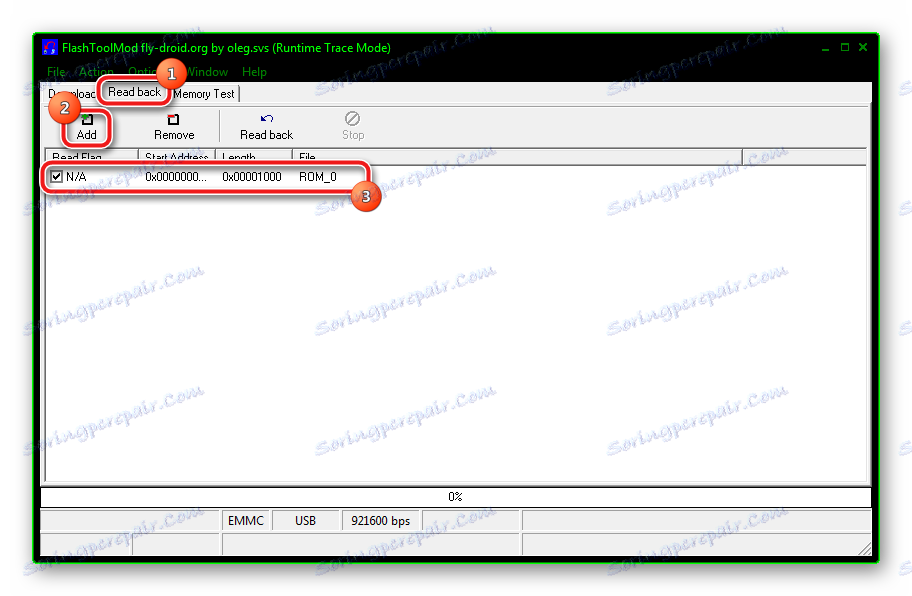
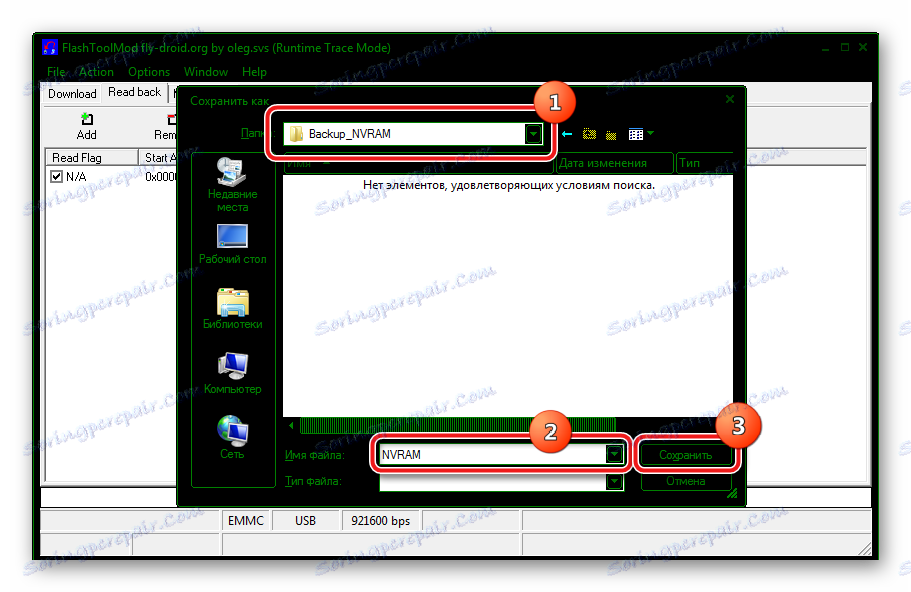
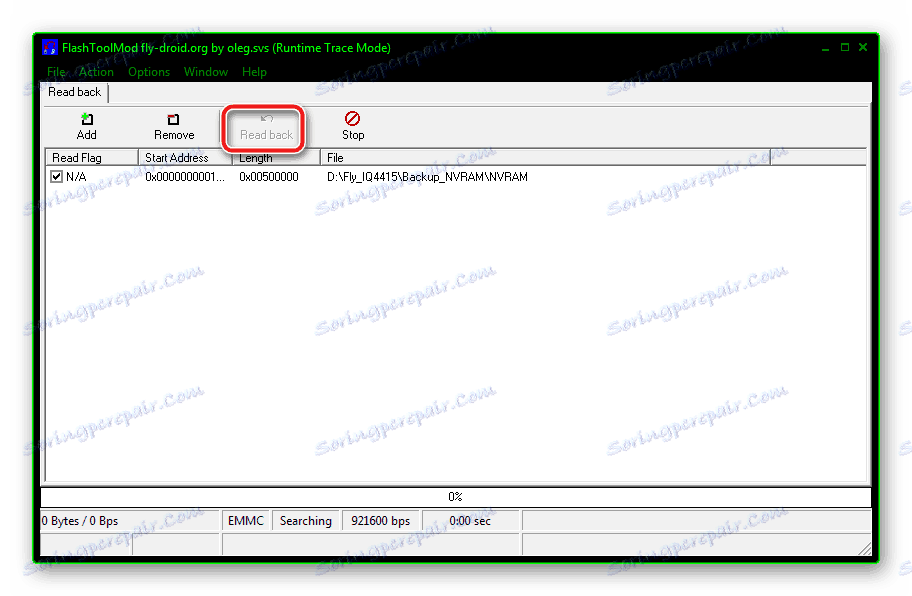
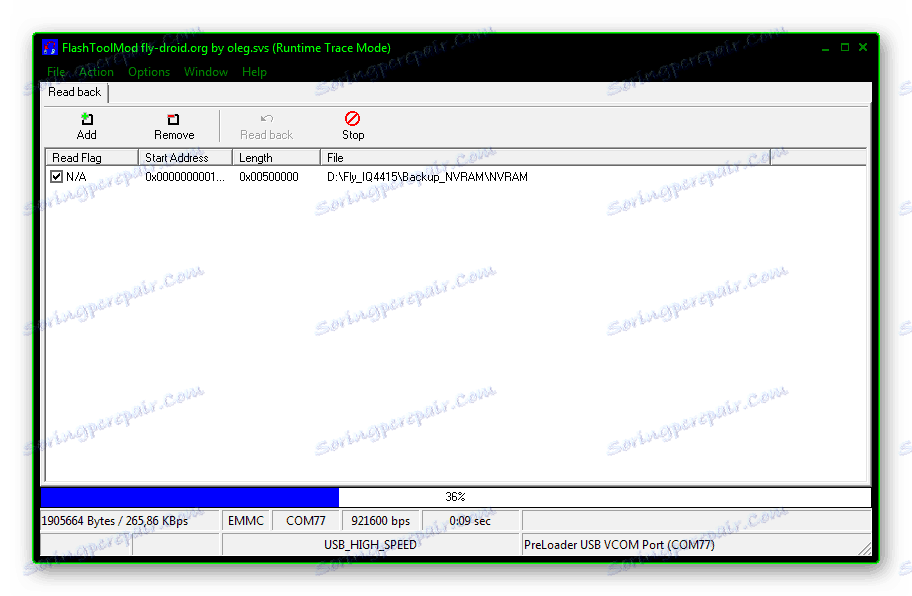
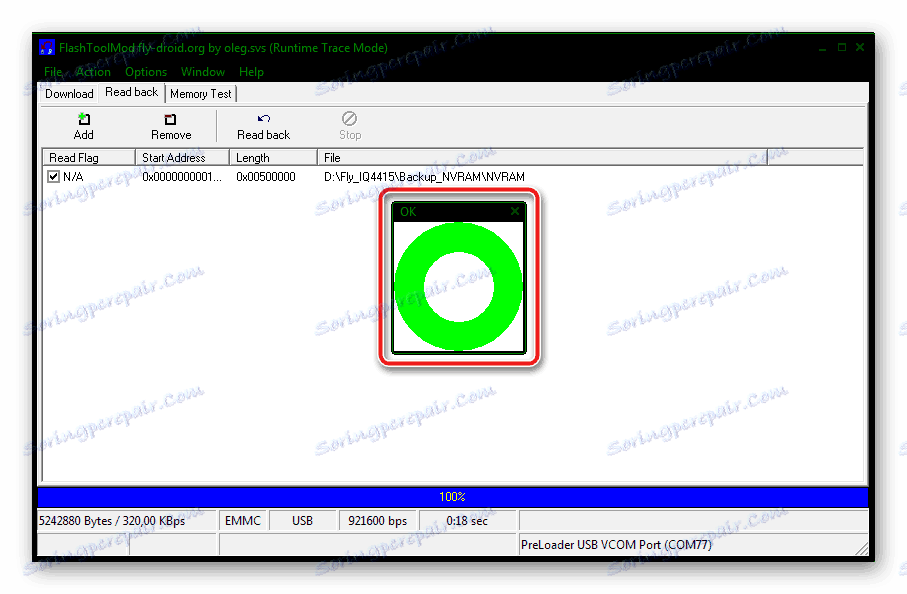
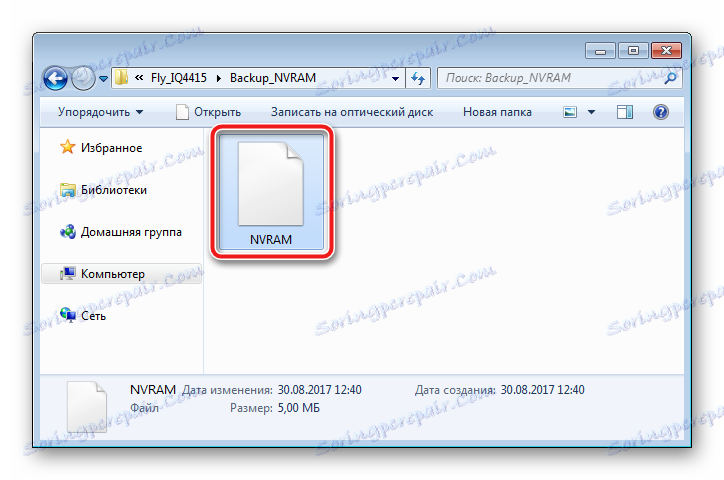
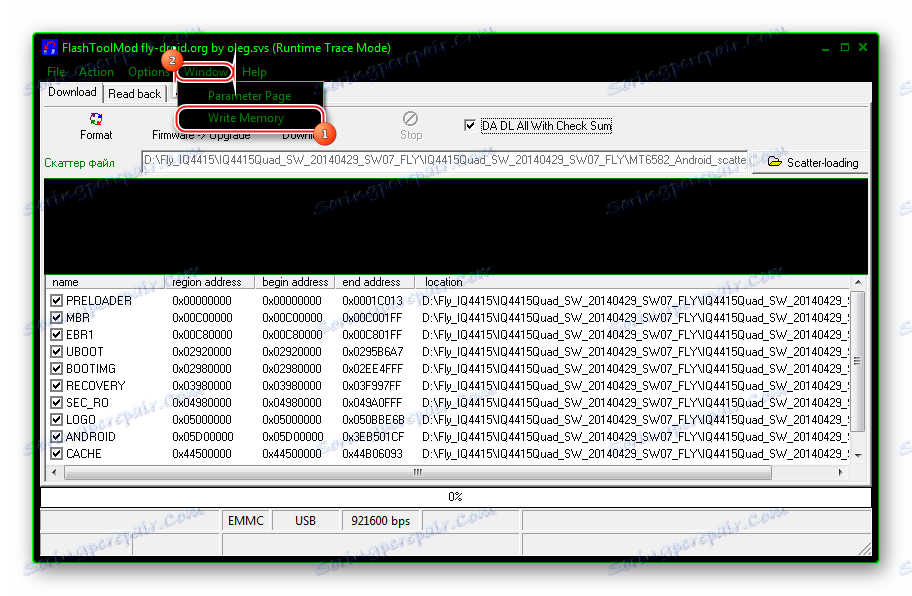
Instalacja Androida
- Uruchom FlashToolMod i dodaj rozproszony, dokładnie w taki sam sposób, jak w krokach 1-2 instrukcji do zapisywania "NVRAM" powyżej.
- Zainstaluj (obowiązkowe!) Znacznik wyboru w polu wyboru "DA DL ALL With Checksum". Usuń znacznik wyboru z pola "Preloader" .
- Kliknij "Pobierz"
![Fly IQ4415 Era Style 3 FlashToolMod uruchomi telefon z oprogramowaniem układowym]()
i potwierdź potrzebę przesłania określonych obrazów w oknie, które się pojawiło, klikając przycisk "Tak" .
- Podłącz kabel USB do Fly IQ4415 w stanie wyłączonym.
- Rozpocznie się proces wstawiania, któremu towarzyszy wypełnianie paska postępu żółtym paskiem.
- Koniec instalacji to pojawienie się okna "Pobierz OK" .
- Odłącz urządzenie od komputera i uruchom je, naciskając długo przycisk "Włącz" . Pozostaje tylko czekać na inicjalizację zainstalowanych komponentów i określić podstawowe parametry Androida.
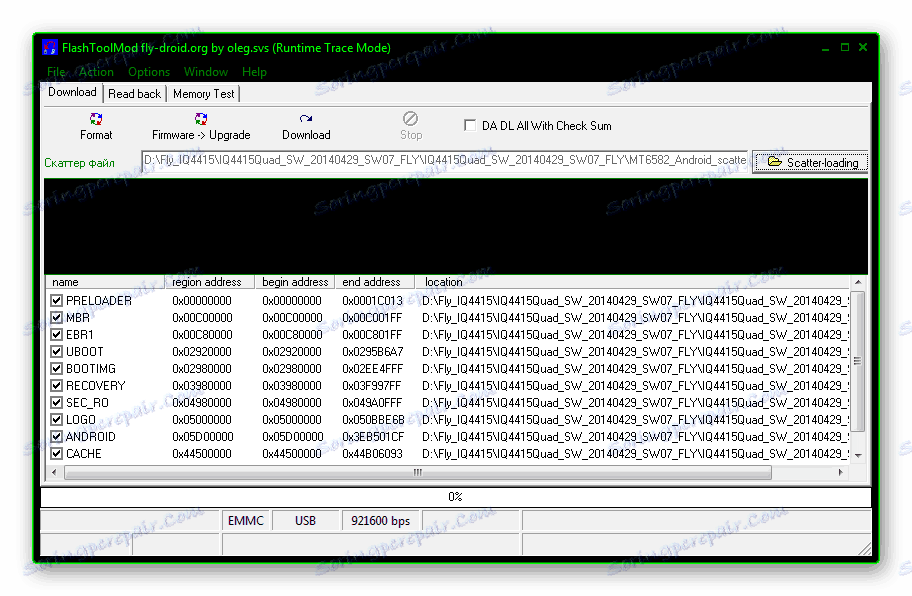
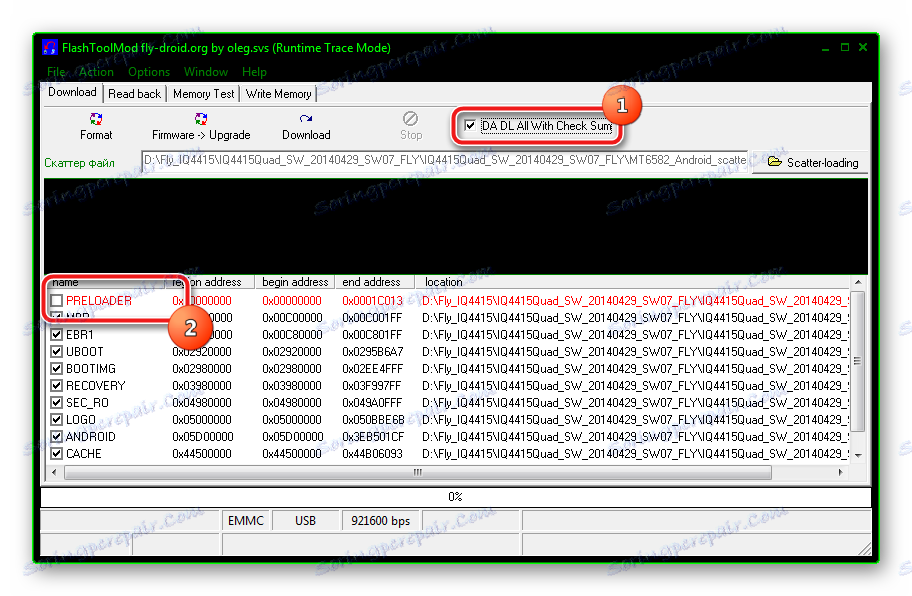
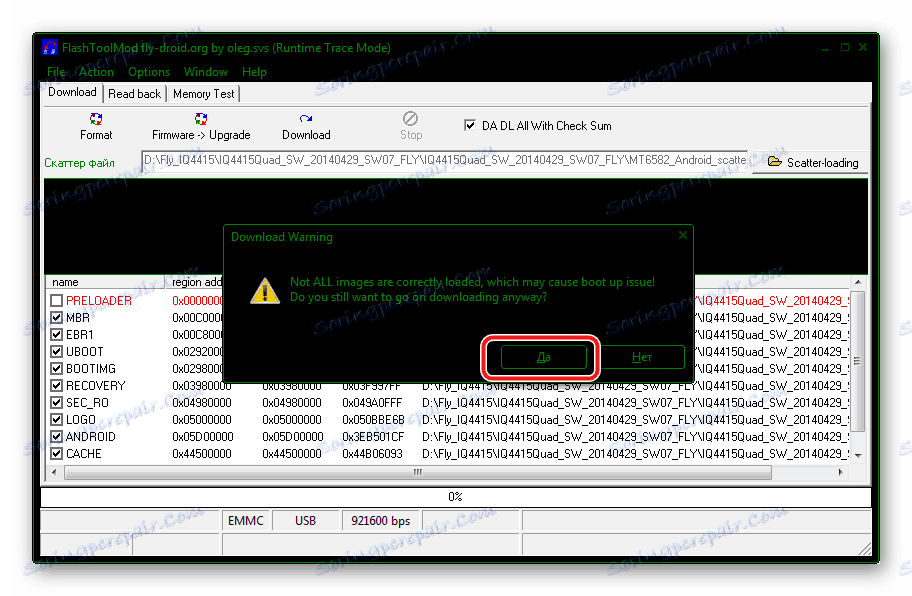
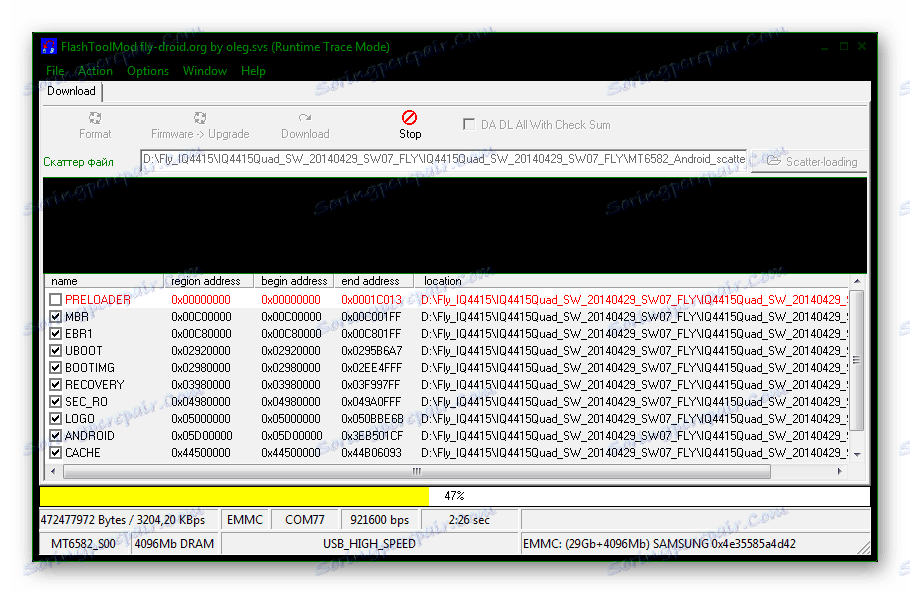
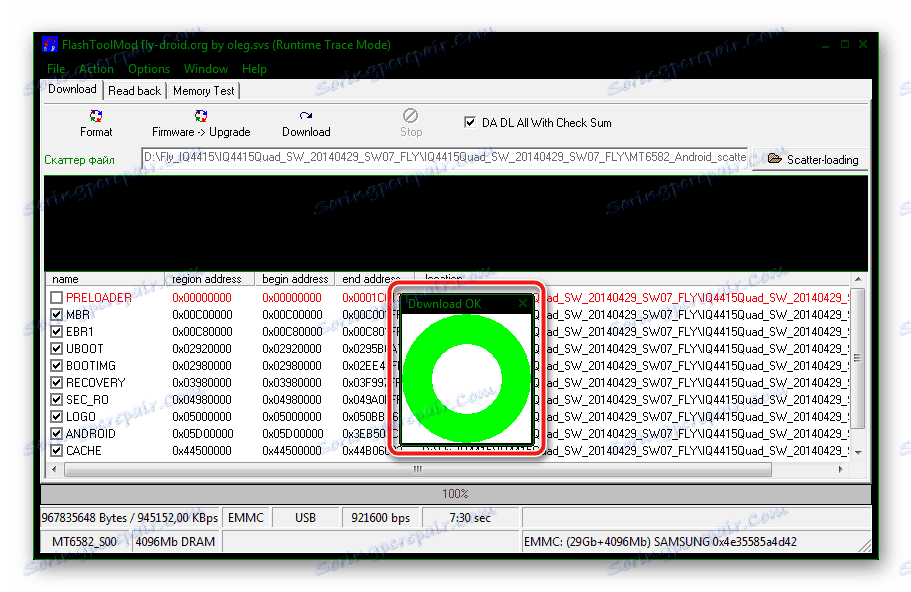
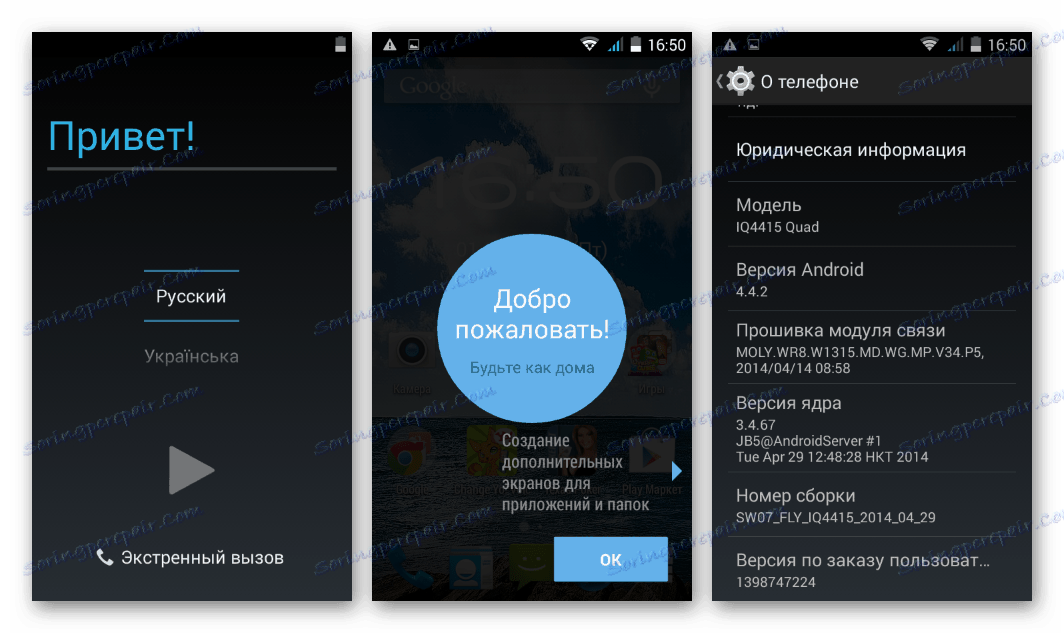
Metoda 3: Nowe oznaczenia i system Android 5.1
Fly IQ4415 to dość popularny smartfon, który stworzył ogromną liczbę różnych portów i zmodyfikowanego oprogramowania. Komponenty sprzętowe urządzenia pozwalają na uruchamianie na nim nowoczesnych wersji systemu operacyjnego, ale przed zainstalowaniem tego rozwiązania należy pamiętać, że począwszy od oprogramowania układowego w systemie Android 5.1, w większości przypadków wymagany jest ponowny układ pamięci.
Zachowaj ostrożność podczas pobierania oprogramowania układowego z zasobów stron trzecich i pamiętaj, aby w tym przypadku rozważyć współczynnik znaczników, dla którego pakiet jest przeznaczony!

Możesz zainstalować nowy znacznik, instalując zmodyfikowany system ALPS.L1.MP12 oparty na systemie Android 5.1. Archiwum jest pobierane z poniższego linku i musisz go zainstalować za pomocą opisanego powyżej FlashToolMod.
Pobierz system Android 5.1 dla Fly IQ4415 Era Style 3
- Rozpakowujemy archiwum z ALPS.L1.MP12 do osobnego folderu.
- Uruchamiamy FlashToolMod i wykonujemy kroki instrukcji tworzenia kopii zapasowej "NVRAM", jeśli kopia zapasowa partycji nie została wcześniej utworzona.
- Przechodzimy do zakładki "Download" i umieszczamy znak "DA DL ALL With Checksum" , a następnie dodajemy rozproszenie z folderu z rozpakowanym zmodyfikowanym oprogramowaniem.
- Aby pomyślnie przetworzyć rozważane rozwiązanie, należy nadpisać wszystkie części pamięci urządzenia, w tym "Preloader" , abyśmy sprawdzili, czy są zainstalowane znaczniki w pobliżu wszystkich pól wyboru z sekcjami do zapisu.
- Oprogramowanie układowe jest produkowane w trybie "Aktualizacja oprogramowania" . Naciśnij przycisk o tej samej nazwie i podłącz wyłączony smartfon do USB.
- Czekamy na koniec oprogramowania, czyli pojawienie się okna "Aktualizacja oprogramowania układowego" i odłączenie telefonu od komputera.
- Włączamy urządzenie i po długim pierwszym uruchomieniu otrzymujemy system Android 5.1,
![Fly IQ4415 Era Style 3 pobierz Android 5.1 after firmware]()
funkcjonowanie praktycznie bez żadnych uwag!
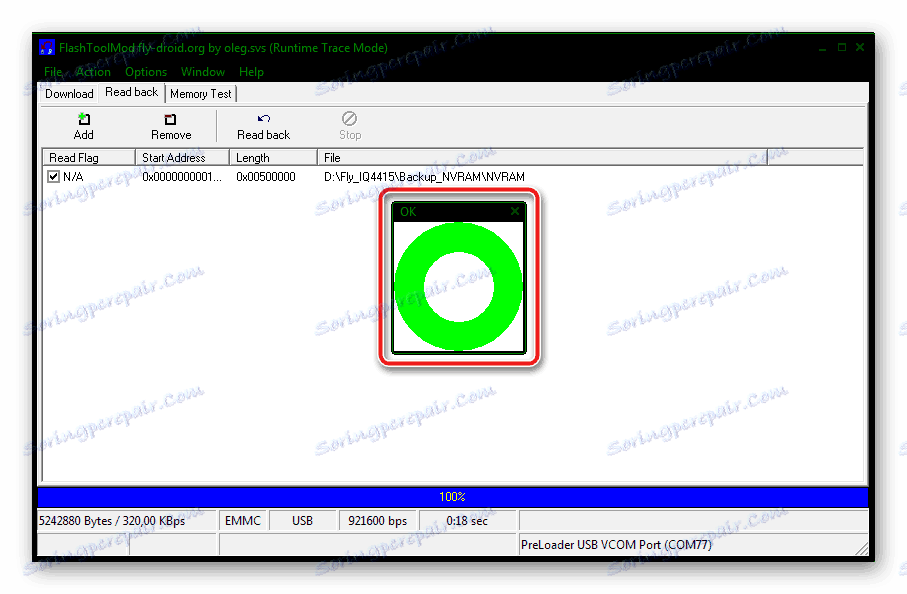
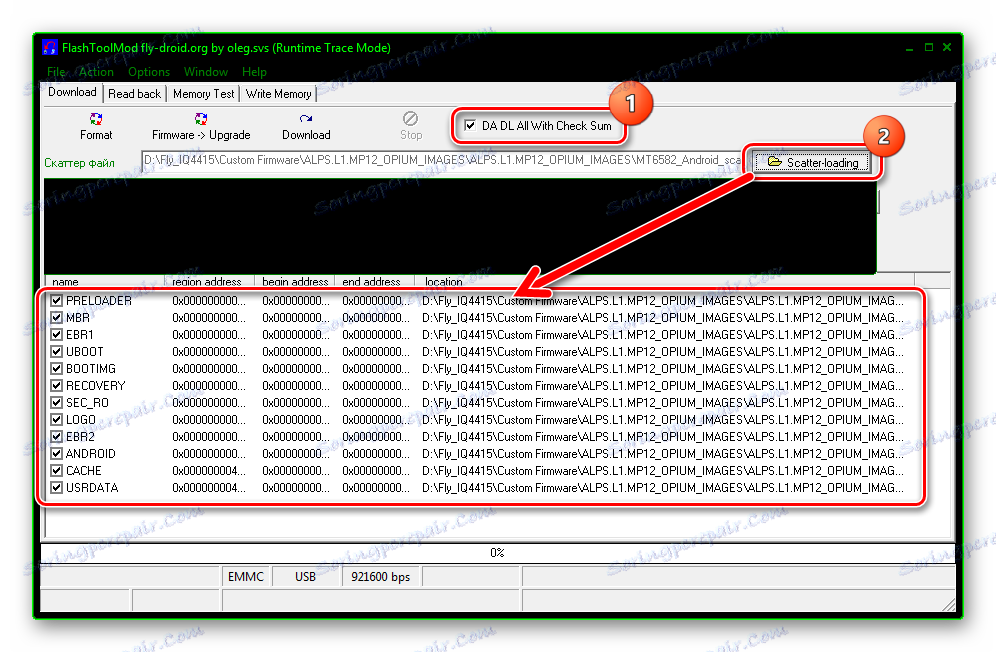
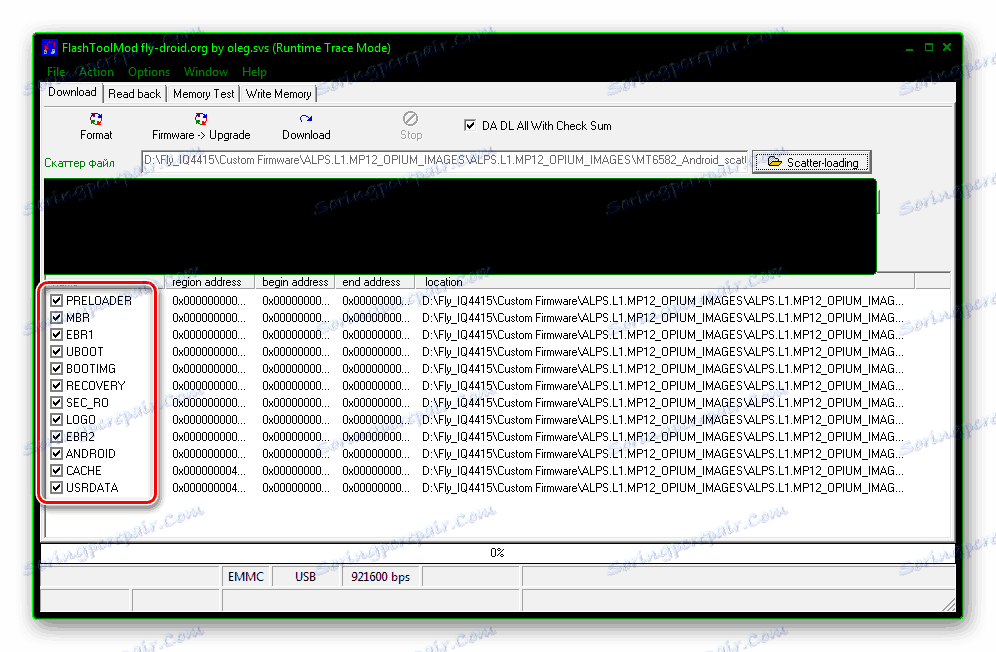
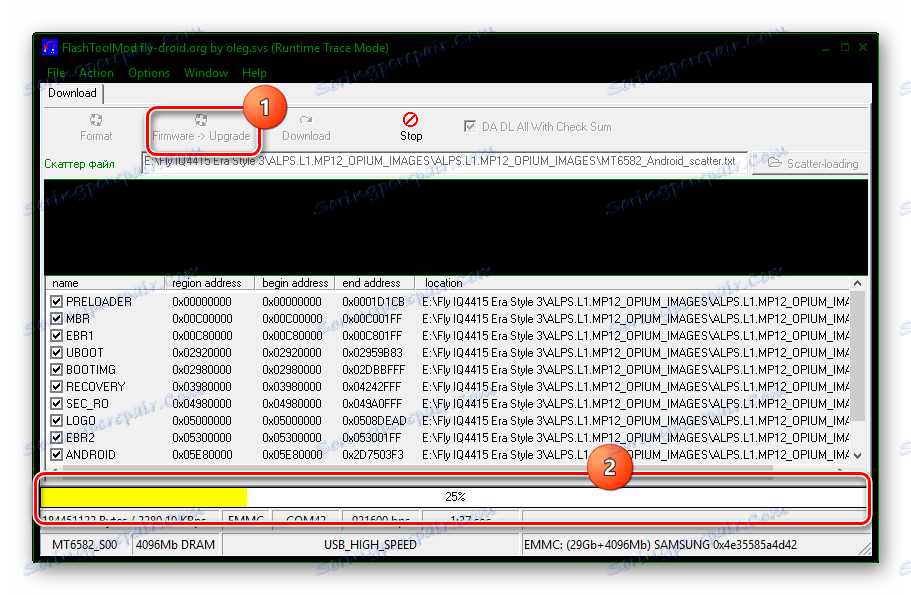
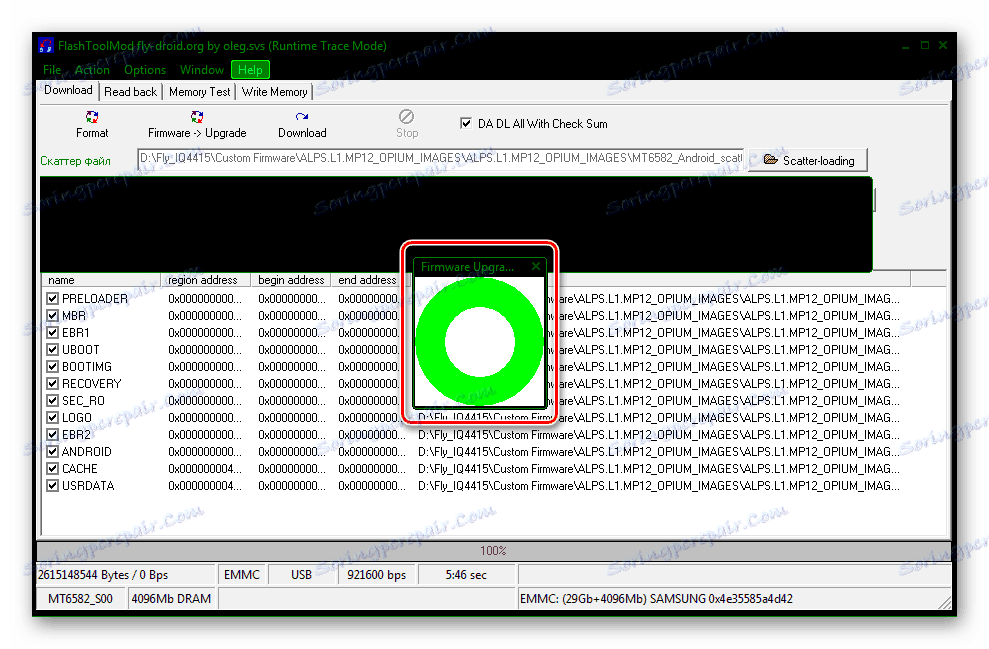
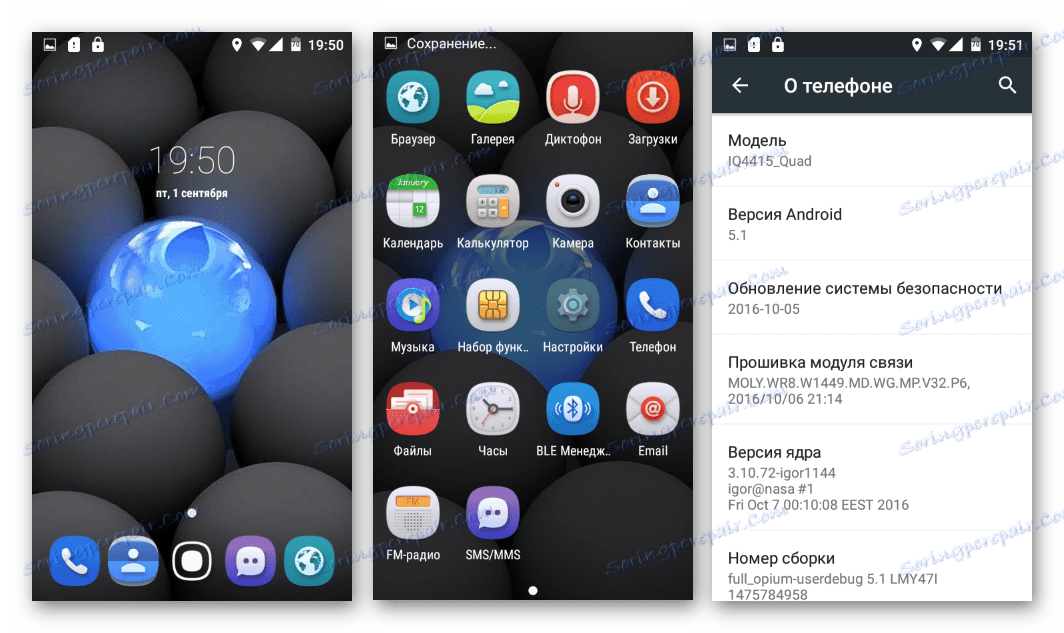
Metoda 4: Android 6.0
Najbardziej stabilny i funkcjonalny w opinii wielu użytkowników wersji Fly IQ4415 Androida to 6.0.

Marshmallow jest podstawą wielu zmodyfikowanych systemów operacyjnych dla danego urządzenia. W poniższym przykładzie użyto nieoficjalnego portu znanego zespołu CyanogenMod Romodels. Pobierz rozwiązanie jest dostępne pod adresem:
Pobierz CyanogenMod 13 dla Fly IQ4415 Era Style 3

Dostosowanie można wykonać za pomocą zmodyfikowanego środowiska odzyskiwania TeamWin Recovery (TWRP) . Należy pamiętać, że rozwiązanie jest zaprojektowane do zainstalowania na nowym układzie pamięci. Zarówno zmodyfikowane odzyskiwanie, jak i nowy znacznik będą obecne w smartfonie w wyniku zastosowania metody nr 3 instalowania systemu operacyjnego w urządzeniu, więc ten krok przed instalacją CyanogenMod 13 jest obowiązkowy!
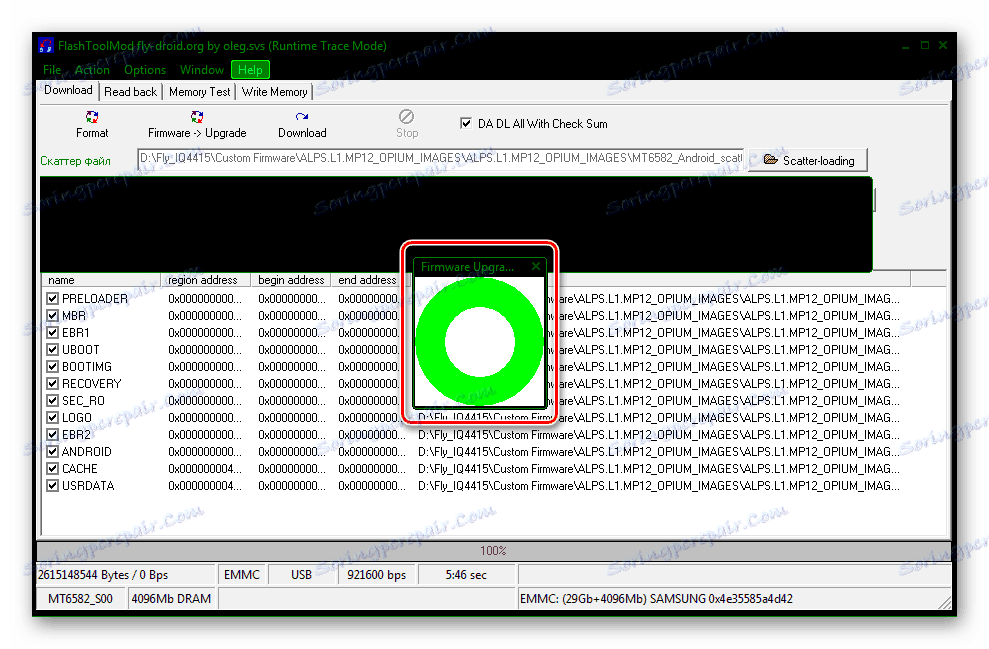
Proces wstawiania urządzeń z Androidem przez TWRP omówiono szczegółowo w poniższym materiale. Jeśli po raz pierwszy musisz poradzić sobie z niestandardowym przywracaniem, zdecydowanie zalecamy zapoznanie się z lekcją. W ramach tego artykułu rozważane są tylko główne działania w zmodyfikowanym środowisku odzyskiwania.
Lekcja: Jak błyskać urządzenie z Androidem przez TWRP
- Pobierz pakiet z CyanogenMod 13 i skopiuj go na kartę pamięci zainstalowaną w urządzeniu.
- Uruchom ponownie do TWRP. Można to zrobić z menu zamknięcia zainstalowanego powyżej powłoki ALPS.L1.MP12 lub trzymając kombinację "Volume +" + "Moc" na wyłączonym urządzeniu.
- Po pierwszym załadowaniu do niestandardowego środowiska odzyskiwania przenieś przełącznik "Zezwalaj na zmiany" w prawo.
- Wykonujemy kopię zapasową systemu. W idealnym przypadku zaznaczamy wszystkie partycje do tworzenia kopii zapasowych i konieczne jest utworzenie kopii "NVRAM" .
- Formatujemy wszystkie sekcje za wyjątkiem "MicroSD" poprzez menu "Cleanup" - element "Selective cleaning" .
- Po oczyszczeniu, OBOWIĄZKOWY zrestartuj środowisko odzyskiwania, wybierając "Uruchom ponownie" na ekranie głównym TWRP, a następnie "Odzyskaj" .
- Zainstaluj pakiet cm-13.0-iq4415.zip w menu "Instalacja" .
- Po zakończeniu instalacji ponownie uruchomimy urządzenie za pomocą przycisku "Uruchom ponownie system operacyjny" .
- Android 6.0 ładuje się dość szybko, nawet po raz pierwszy po oprogramowaniu, więc oczekiwanie na inicjalizację nie potrwa długo.
![Fly IQ4415 Era Style 3 uruchamia CyanogenMod 13 po aktualizacji oprogramowania układowego za pośrednictwem TWRP]()
Po pojawieniu się ekranu powitalnego przeprowadzamy wstępną konfigurację systemu
![Fly IQ4415 Era Style 3 Pierwsza konfiguracja CyanogenMod 13]()
и пользуемся современной, а главное функциональной и стабильной версией ОС.

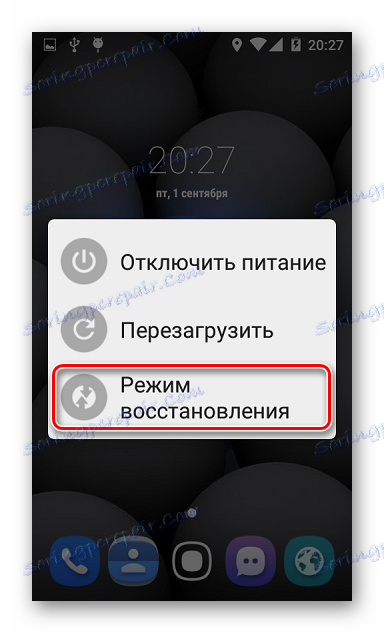
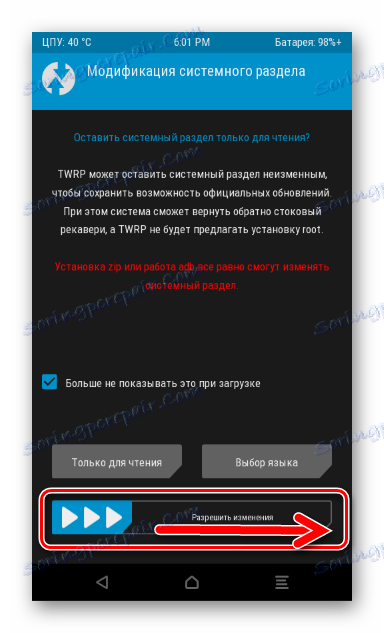
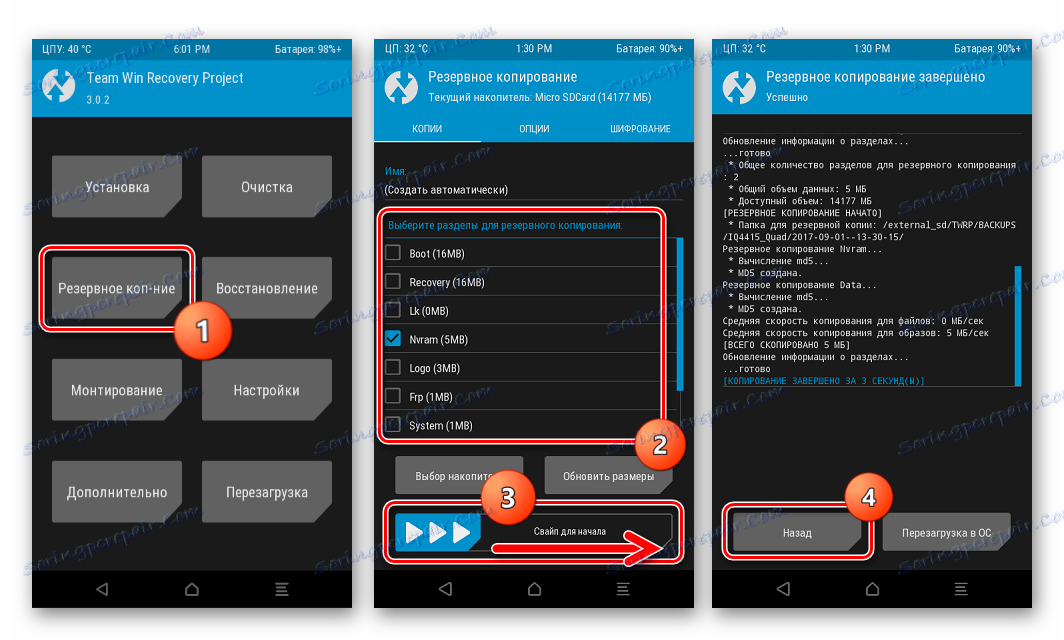
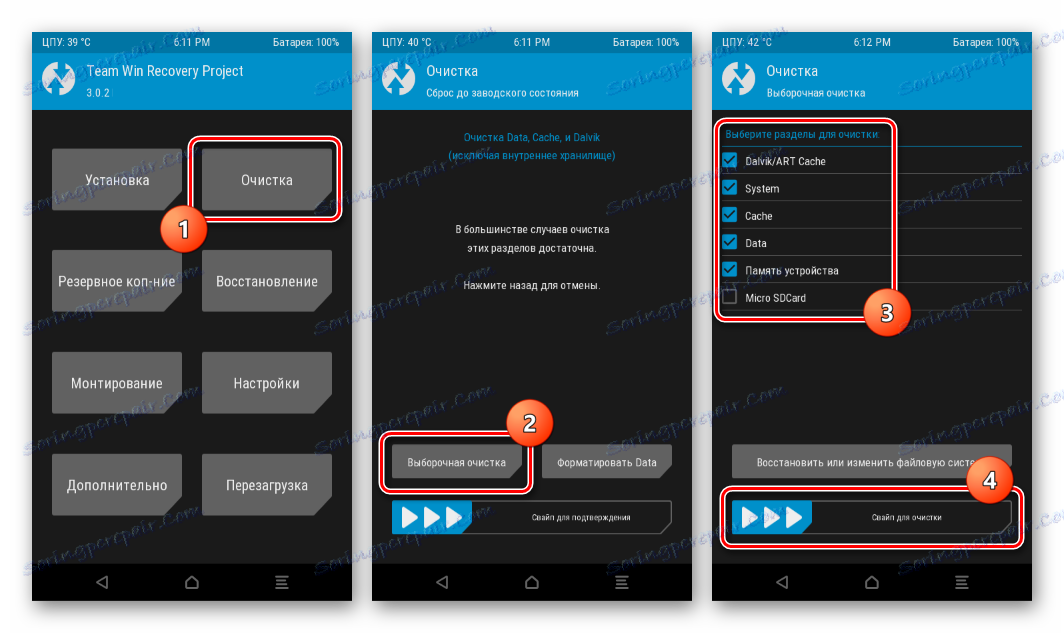
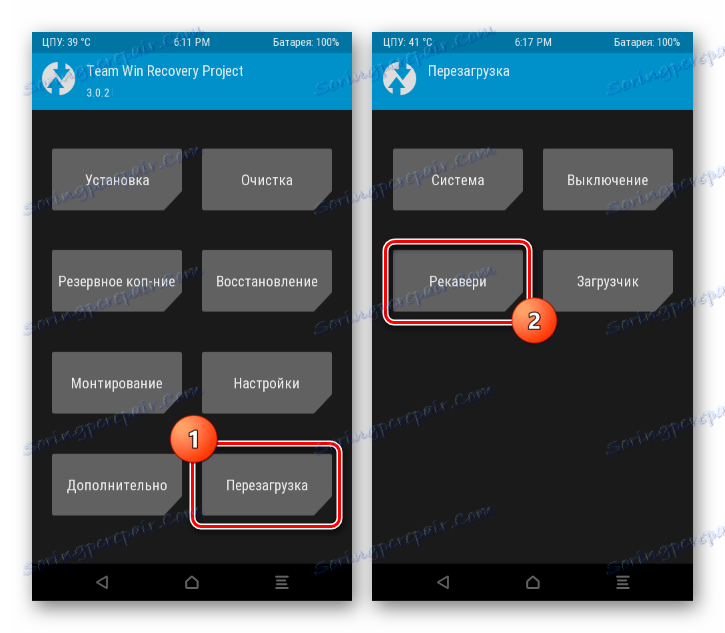
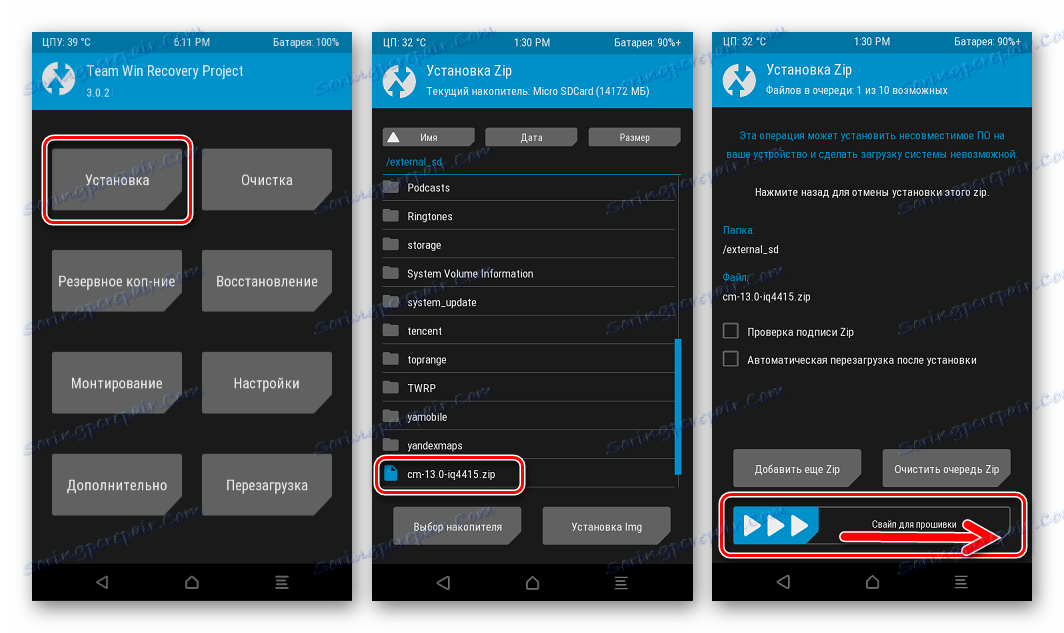
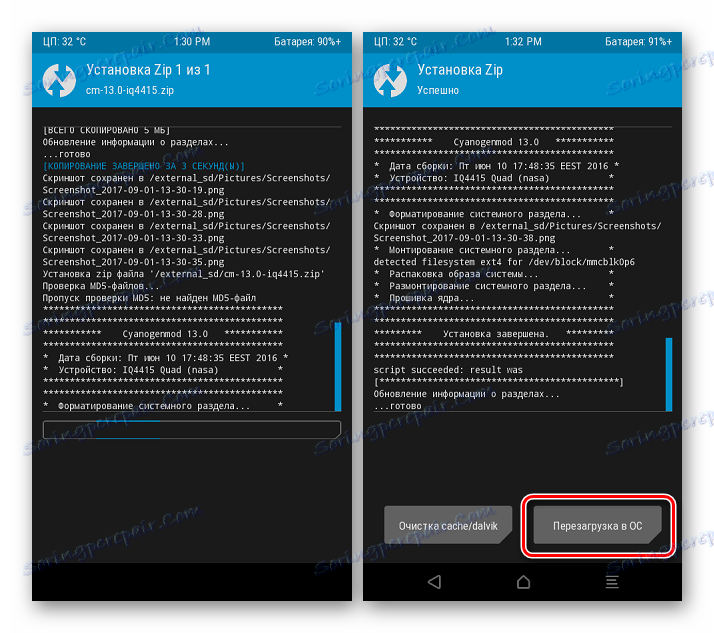
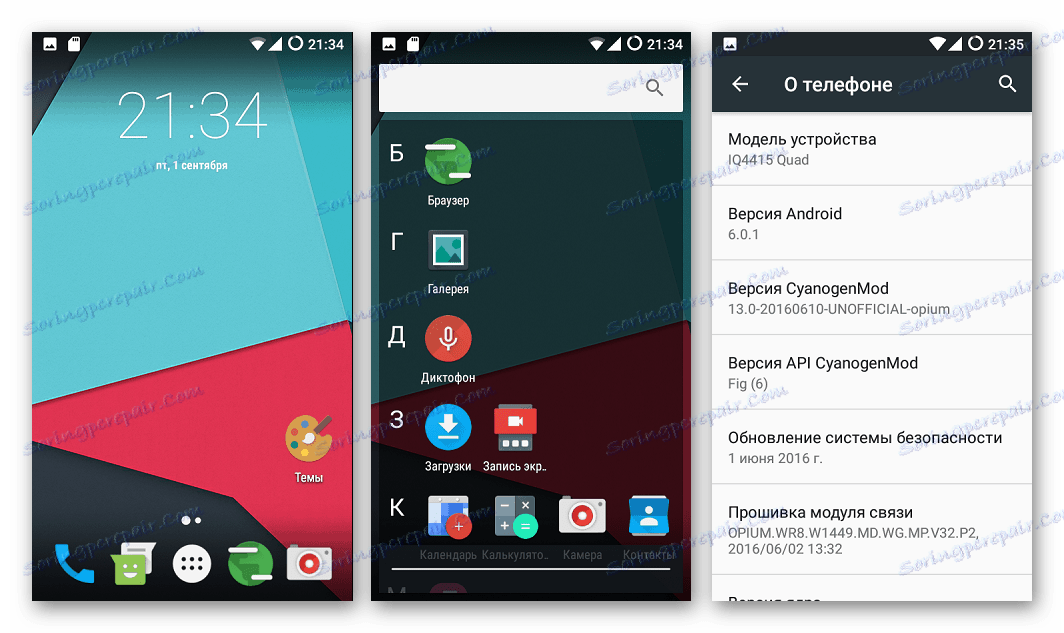
Дополнительно. Сервисы Google.
Очень многие кастомы, и CyanogenMod 13, инсталлированный по инструкции выше, здесь не исключение, не содержат в себе сервисов и приложений Google. Если использование данных компонентов необходимо, потребуется установка пакета Gapps.
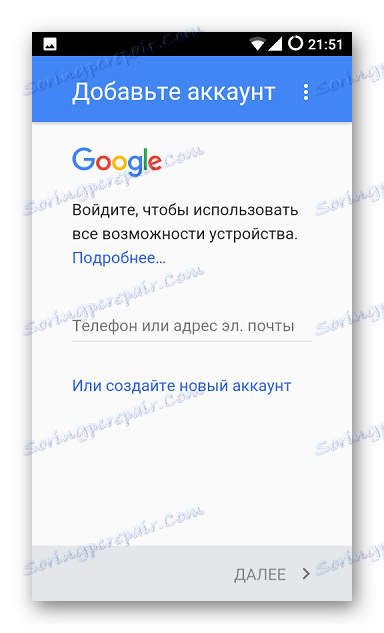
Загрузить решение можно с официального сайта проекта OpenGapps, предварительно установив переключатели, определяющие состав пакета и версию системы в соответствующие положения.
Загрузить Gapps для Fly IQ4415 Era Style 3
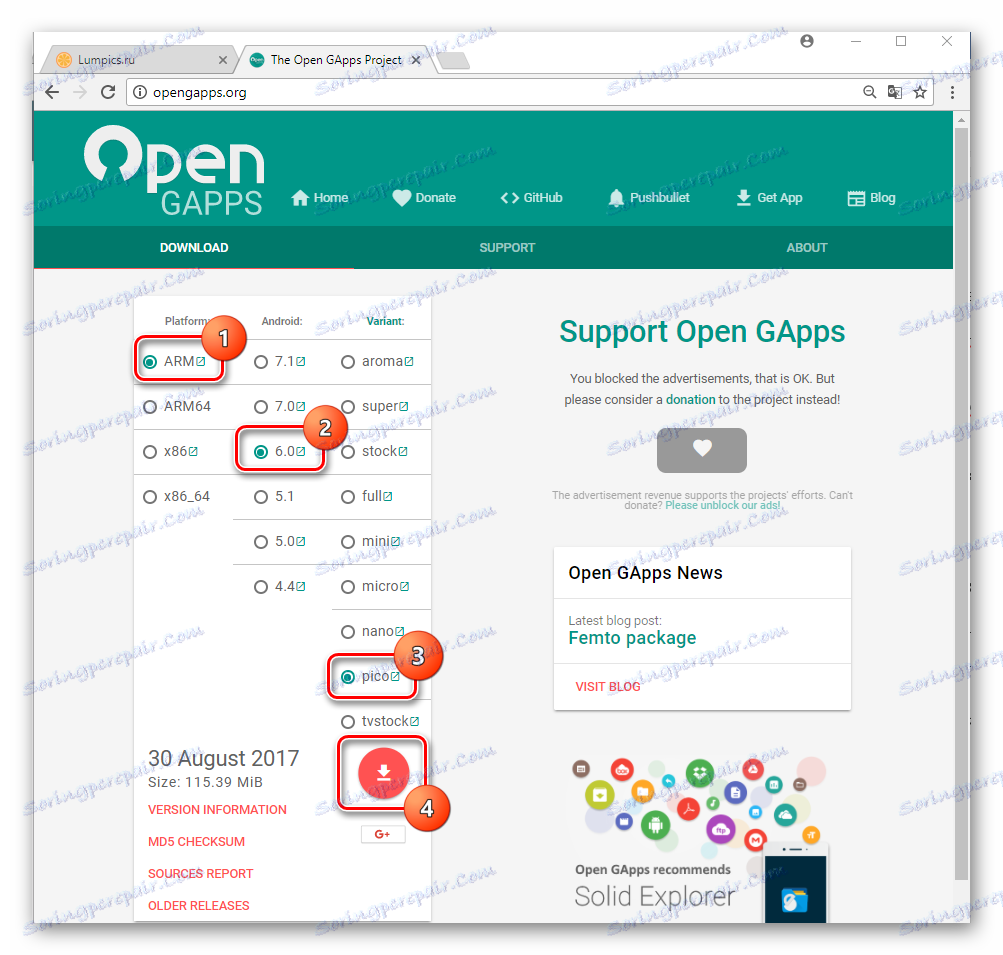
Установка Gapps осуществляется через TWRP точно таким же образом, как инсталляция пакета с прошивкой, через кнопку «Установка» .
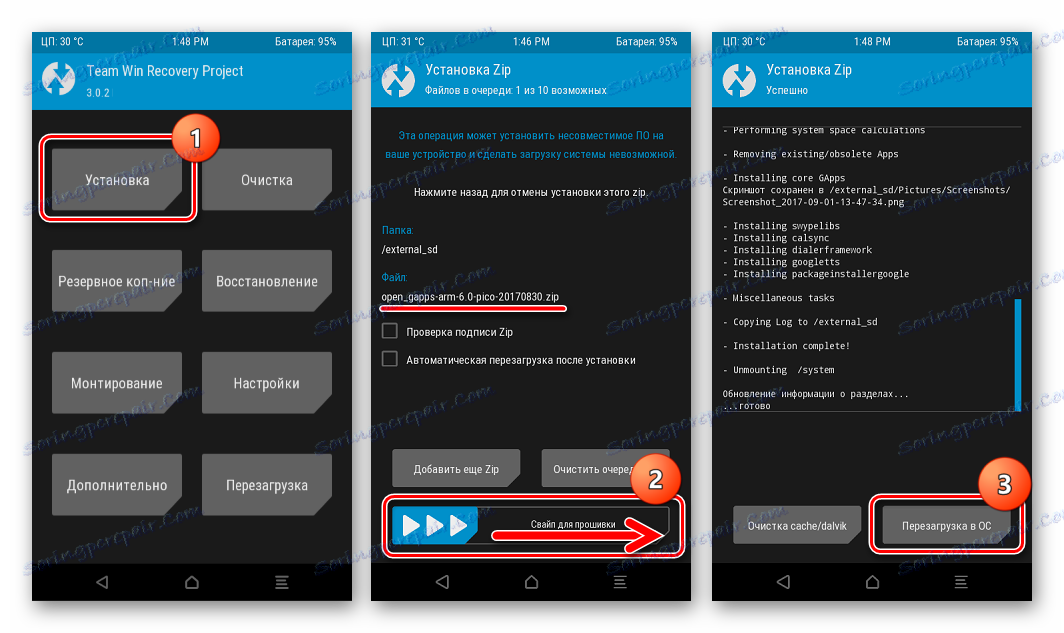
Способ 5: Android 7.1
Осуществив инсталляцию системы вышеописанными способами, пользователь Fly IQ4415 может с уверенностью переходить к установке в девайс Android 7.1 Nougat. Весь необходимый опыт и инструменты в результате выполнения прошивки Андроид методами выше уже приобретены. Стремящимся к использованию самых новых версий мобильной ОС владельцам рассматриваемого аппарата можно посоветовать использование решения LineageOS 14.1 – прошивки с минимальным количеством недочетов и багов. Скачиваем пакет с кастомом по предложенной ниже ссылке.
Скачать LineageOS 14.1 для Fly IQ4415 Era Style 3
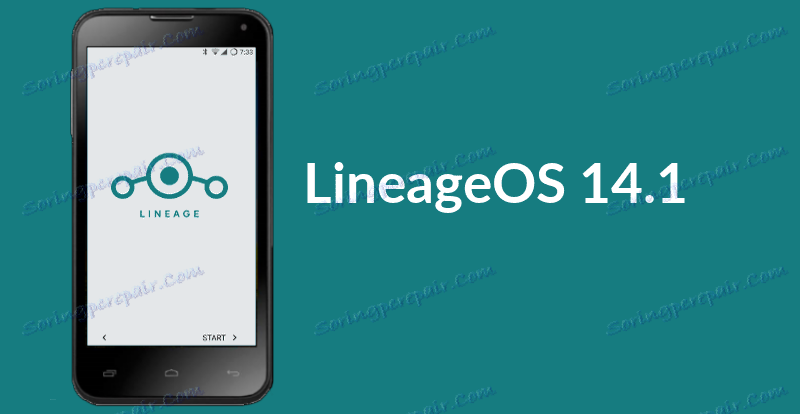
Не забываем про Gapps, если планируется использование сервисов Гугл. 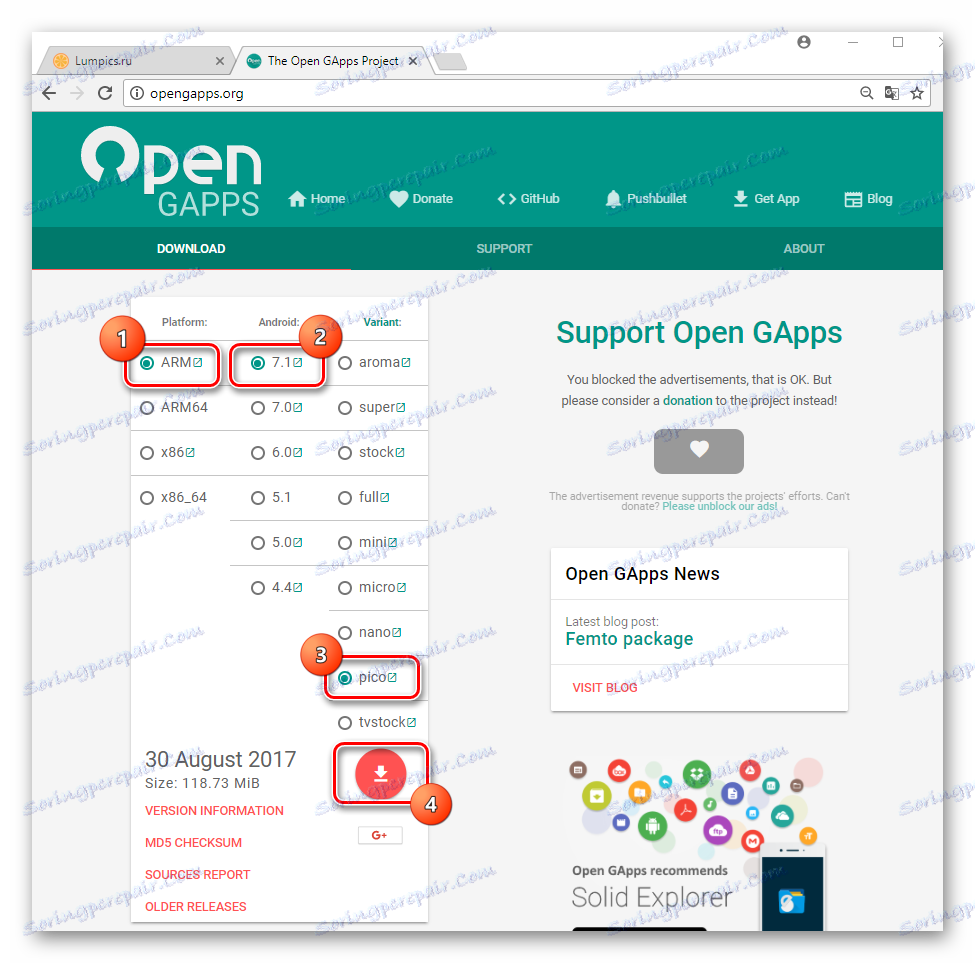
- Загруженные пакеты помещаем на карту памяти аппарата.
- LineageOS 14.1 предназначена для установки на старую разметку, поэтому изначально нужно установить официальную версию системы, воспользовавшись FlashToolMod. В целом процедура повторяет способ №2 инсталляции Андроид, рассмотренный выше в статье, но перенос образов необходимо осуществлять в режиме «Firmware Upgrade» и включить в перечень записываемых компонентов раздел «Preloader» .
- Инсталлируем TWRP для старой разметки. Aby to zrobić:
- Загружаем и распаковываем архив по ссылке:
- Добавляем в FlashToolMod скаттер-файл от официальной версии системы и снимаем отметки в чекбоксах напротив каждого раздела, за исключением «RECOVERY» .
- Кликаем дважды по пункту «RECOVERY» и в открывшемся окне Проводника выбираем образ recovery.img , который появился в соответствующем каталоге после распаковки архива с TWRP.
![Fly IQ4415 Era Style 3 прошивка TWRP добавление образа в FlashTool]()
- Нажимаем «Download» и подтверждаем необходимость переноса единственного образа в появившемся окне-запросе, нажав кнопку «Да» .
- Подключаем выключенный Флай к ЮСБ-порту и дожидаемся установки кастомного рекавери.
- Устанавливаем LineageOS 14.1
- Отключаем смартфон от ПК и запускаем рекавери, удерживая кнопки «Громкость+» и «Питание» до появления экрана с пунктами меню TWRP.
- Создаем бэкап «NVRAM» на карте памяти.
- Осуществляем «вайпы» всех разделов за исключением «MicroSD»
![Fly IQ4415 Era Style 3 Очистка всех разделов через TWRP]()
и перезагружаем рекавери.
- Устанавливаем ОС и Гаппс пакетом через меню «Установка» .
- По завершении всех манипуляций перезагружаем смартфон с помощью кнопки «Перезагрузка в ОС» .
- Первый запуск будет довольно длительным, не следует прерывать его. Просто дожидаемся загрузки приветственного экрана самой современной версии Android для Fly IQ4415.
- Определяем основные параметры системы
![Fly IQ4415 Era Style 3 LineageOS 14.1 первоначальная настройка]()
и пользуемся всеми возможностями Android 7.1 Nougat.
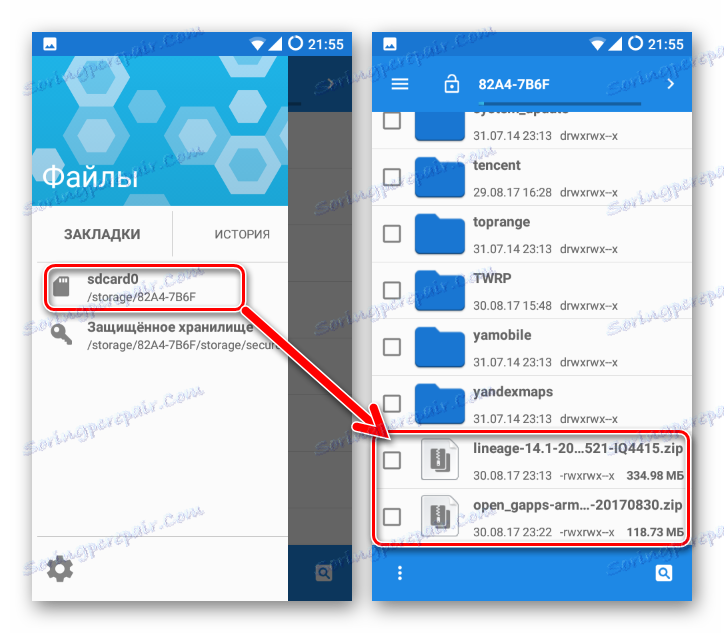
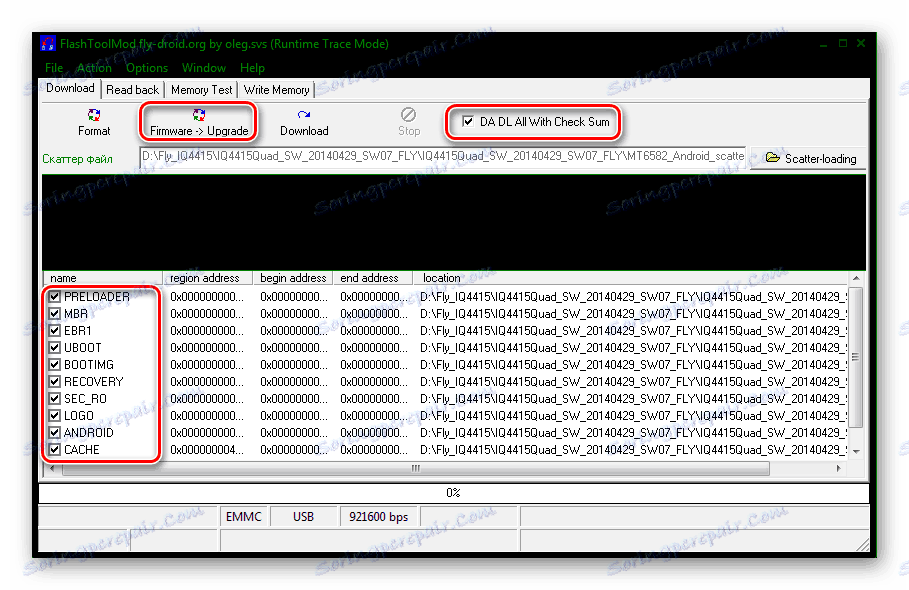
Скачать TWRP для старой разметки Fly IQ4415 Era Style 3
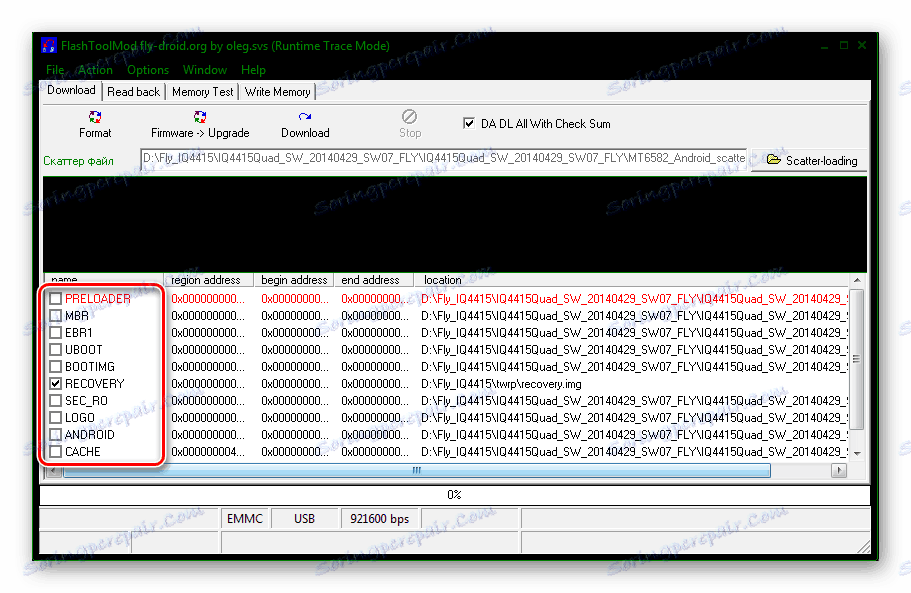
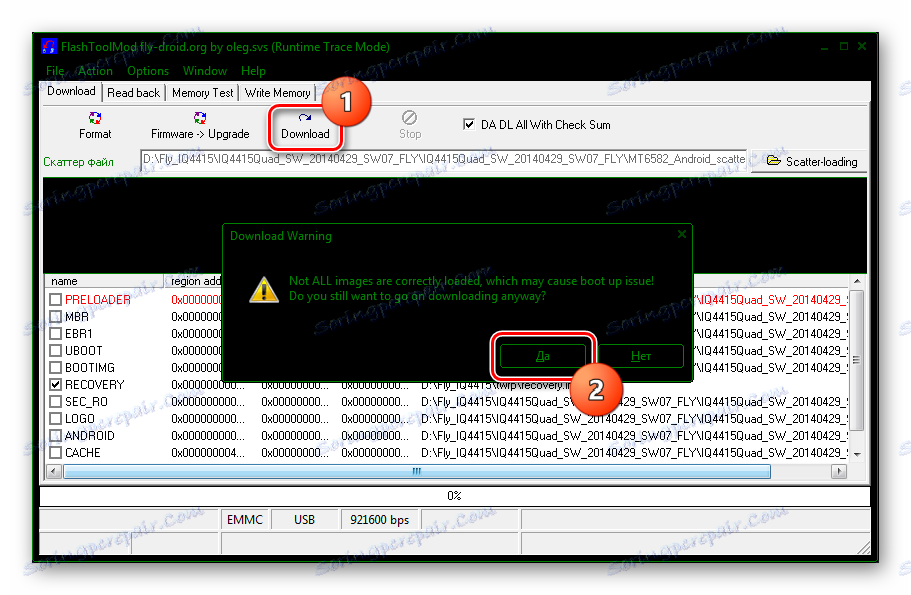
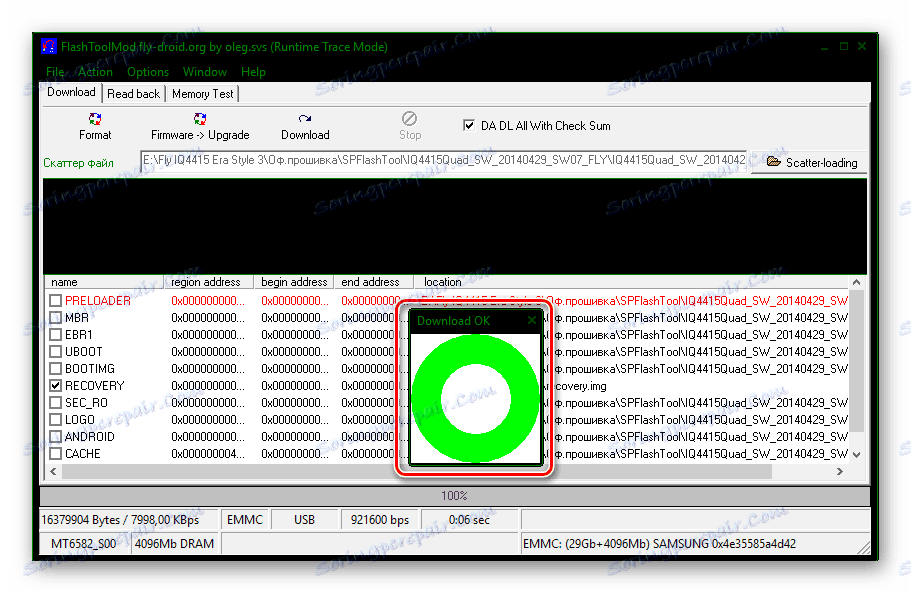
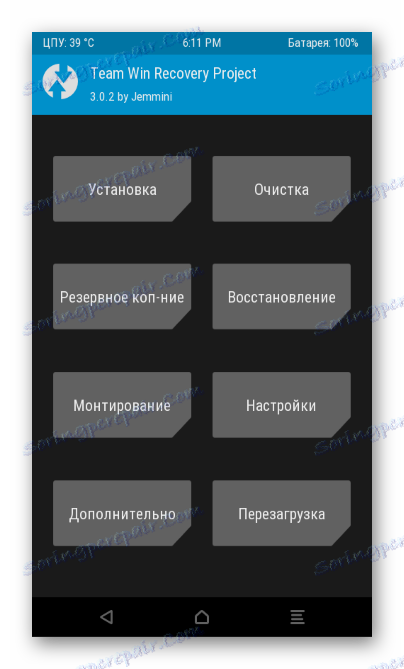
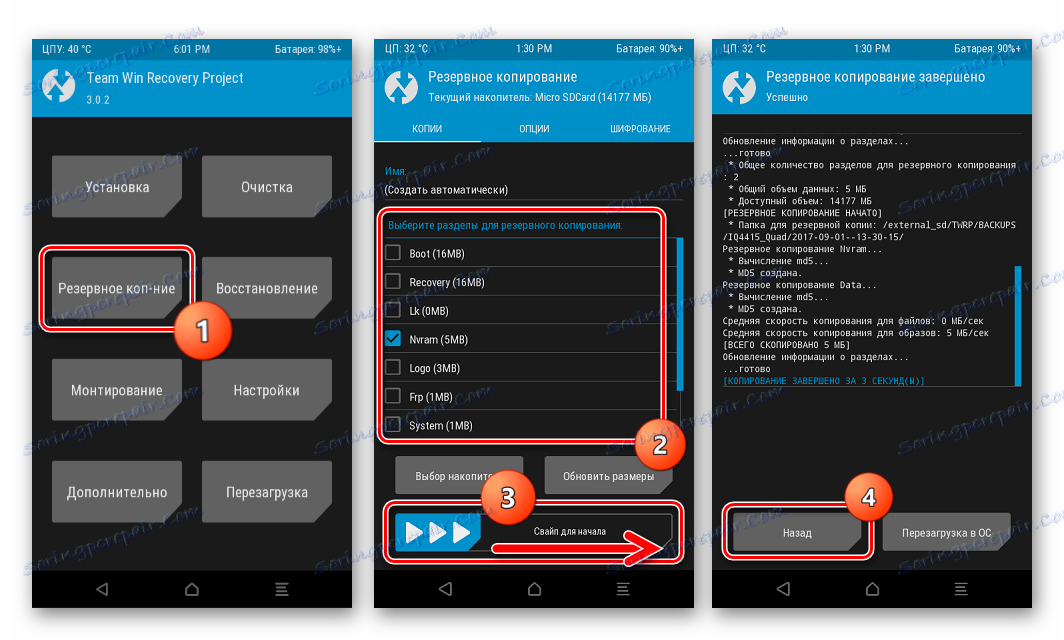
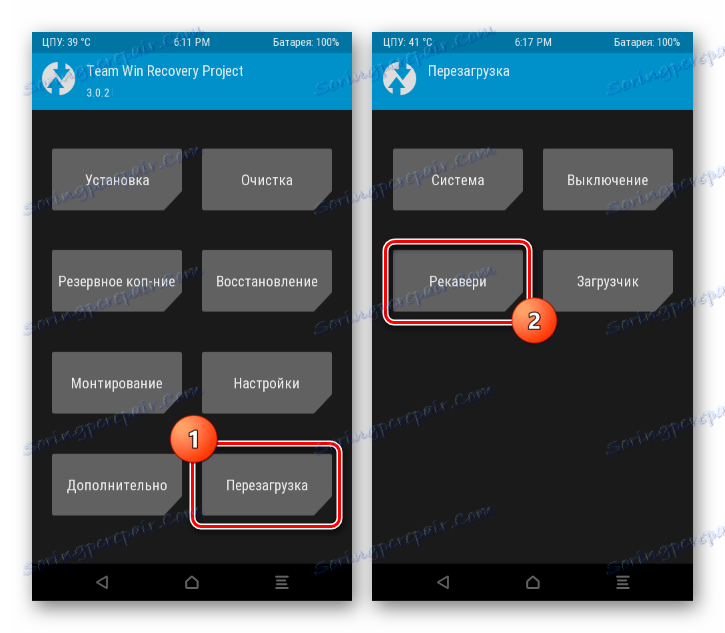
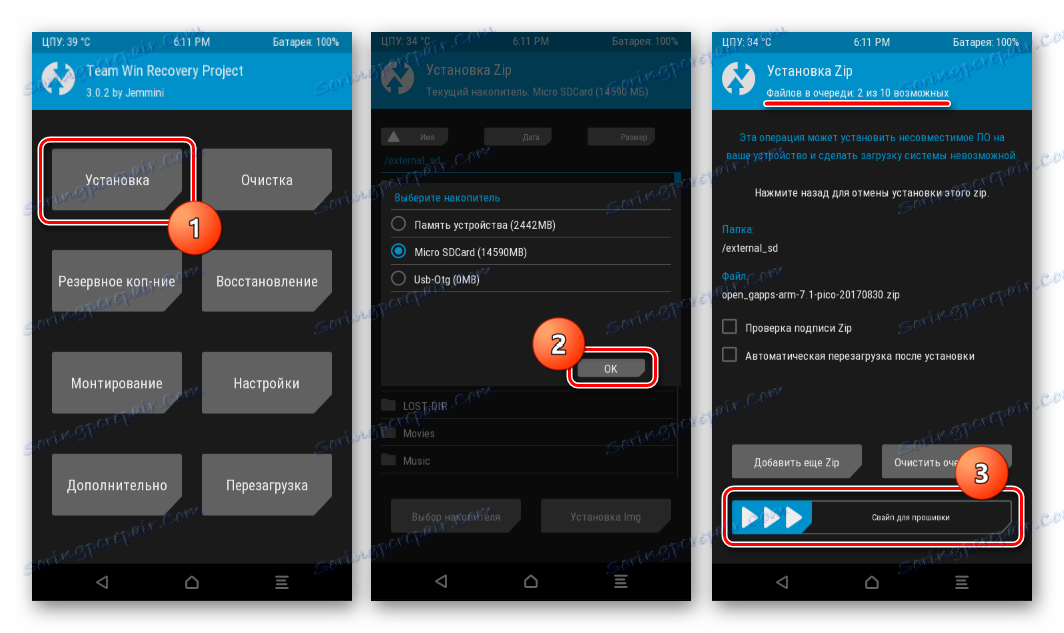
Czytaj więcej: Как прошить Android-устройство через TWRP
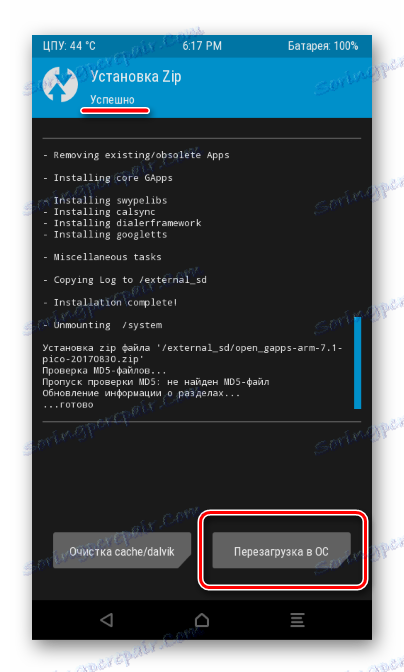

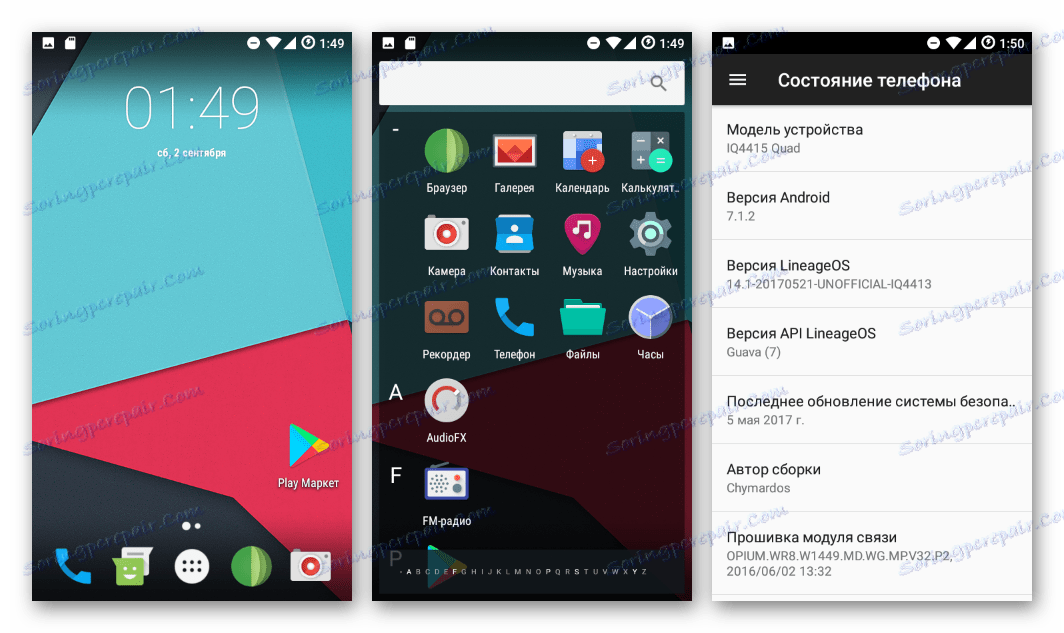
Как видим, аппаратные компоненты смартфона Fly IQ4415 дают возможность использовать на устройстве в том числе и новейшее программное обеспечение. При этом инсталляция операционной системы может быть осуществлена пользователем самостоятельно. Необходимо лишь взвешенно подходить к выбору устанавливаемых пакетов, правильно проводить подготовительные процедуры и использовать доступные инструменты, четко следуя инструкциям.